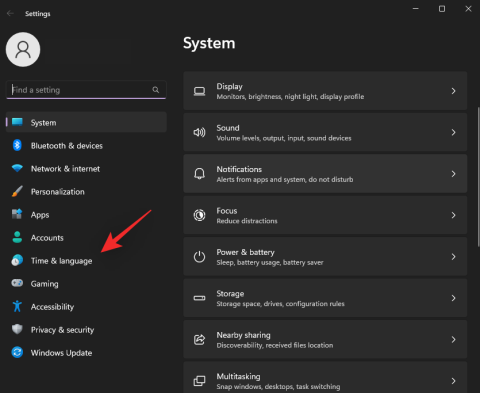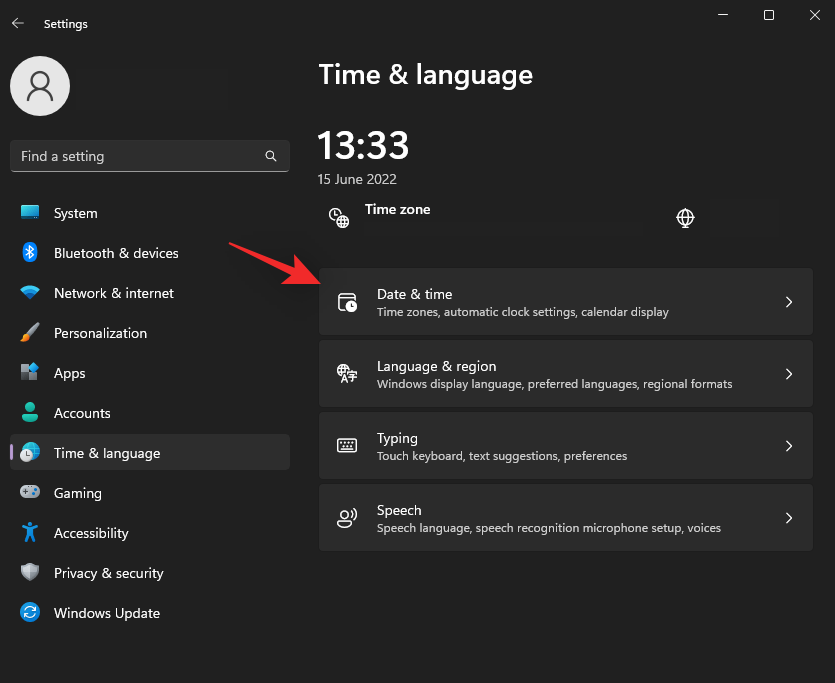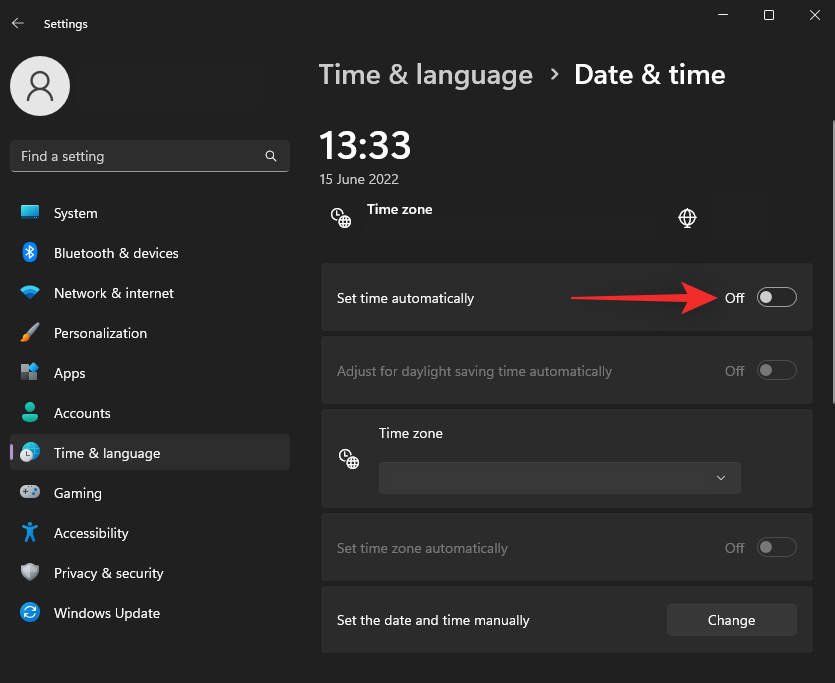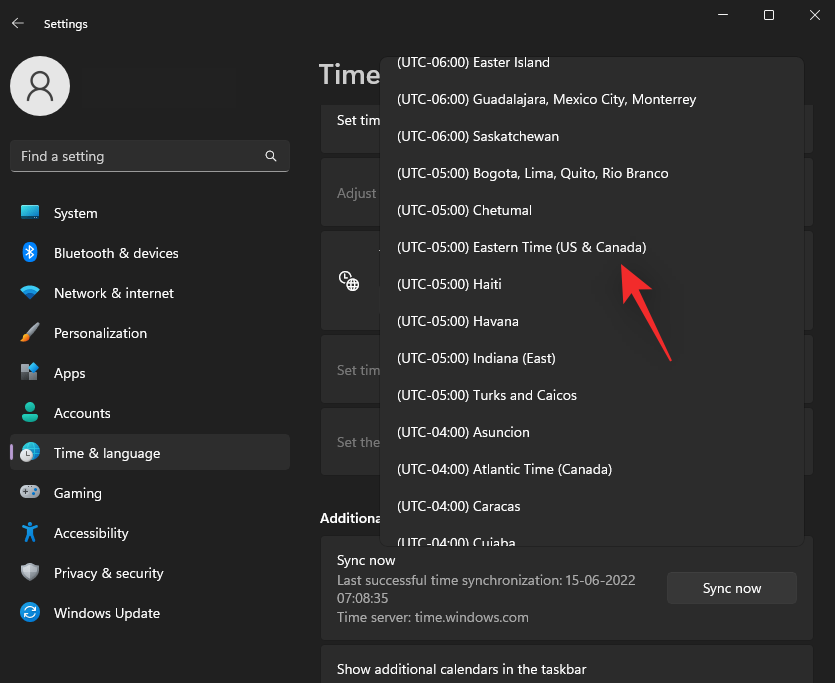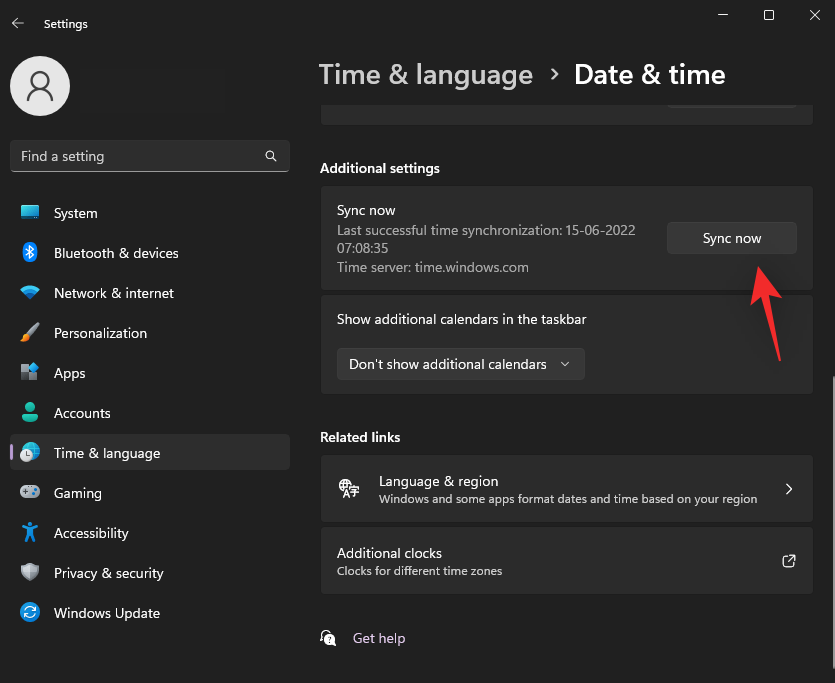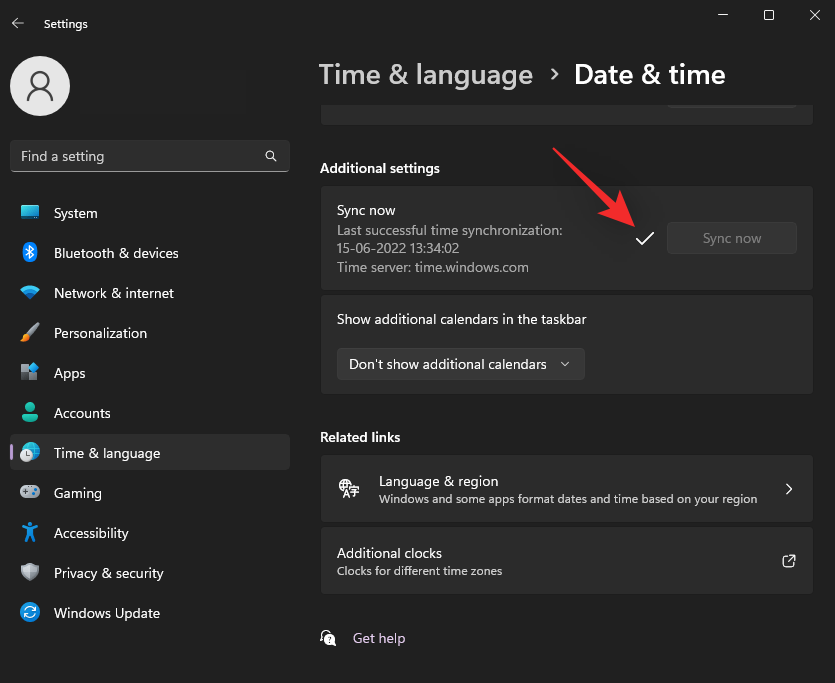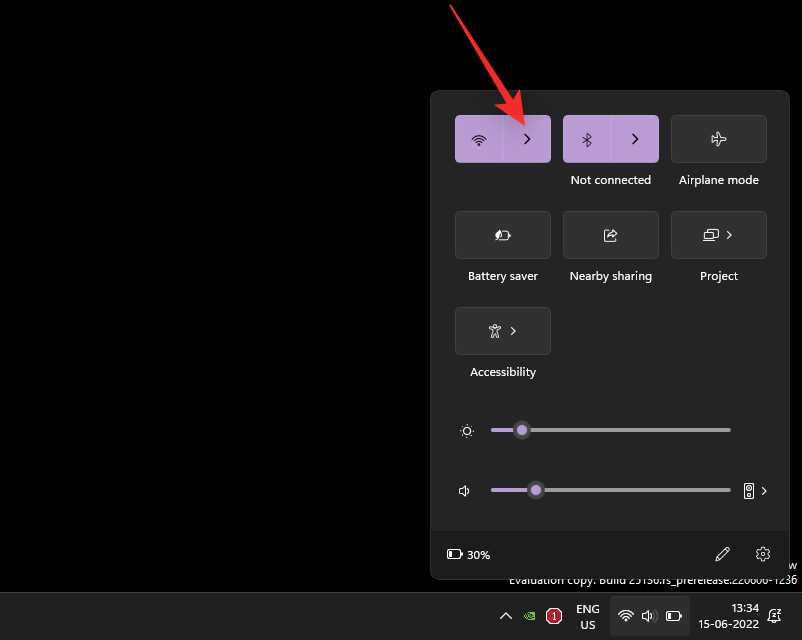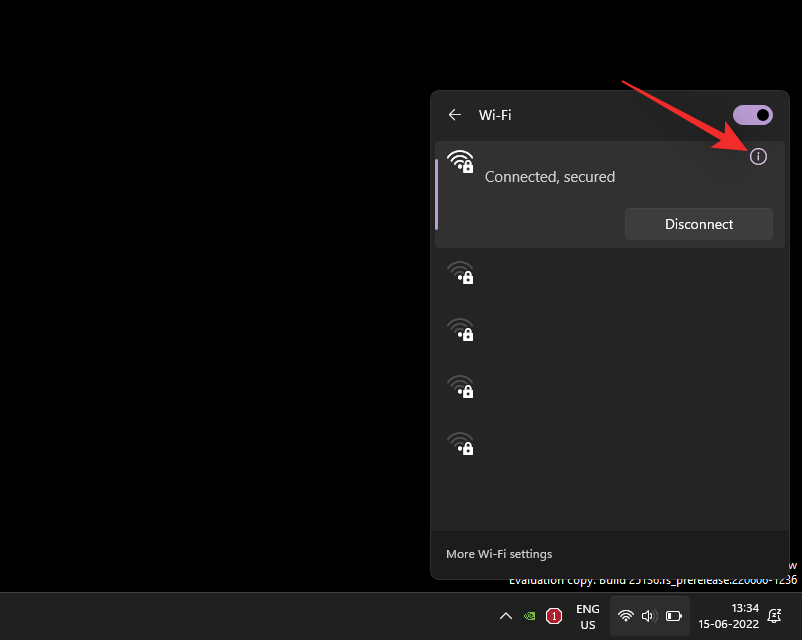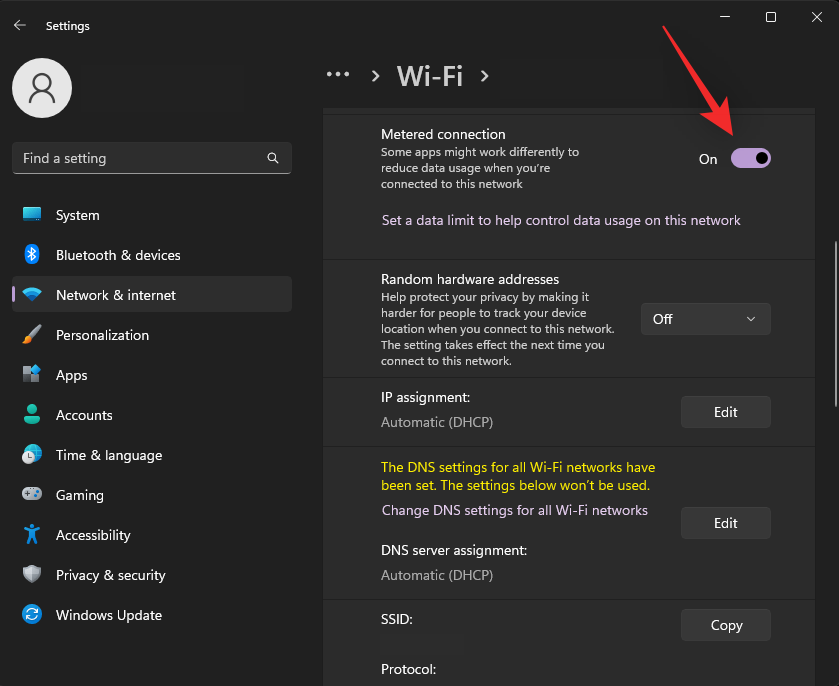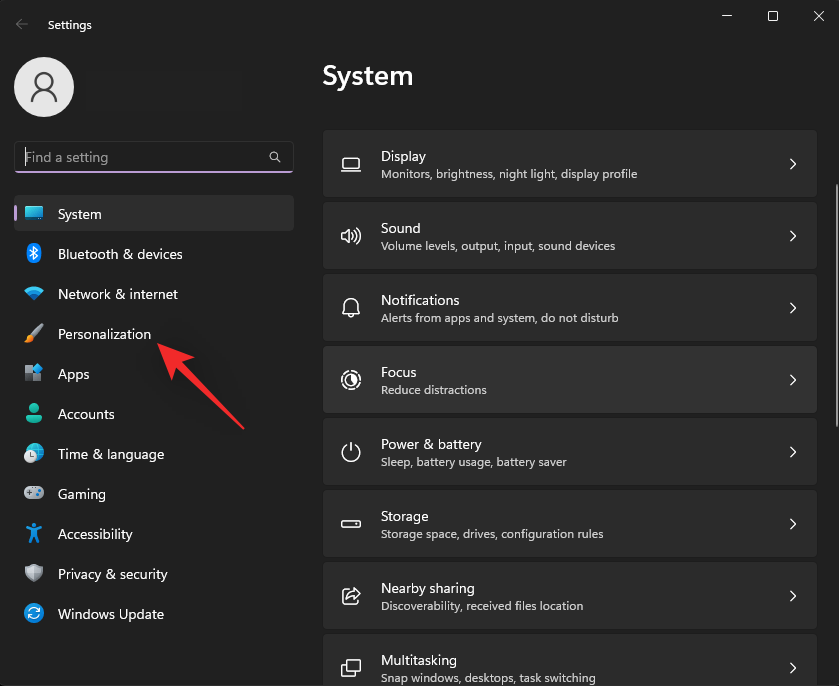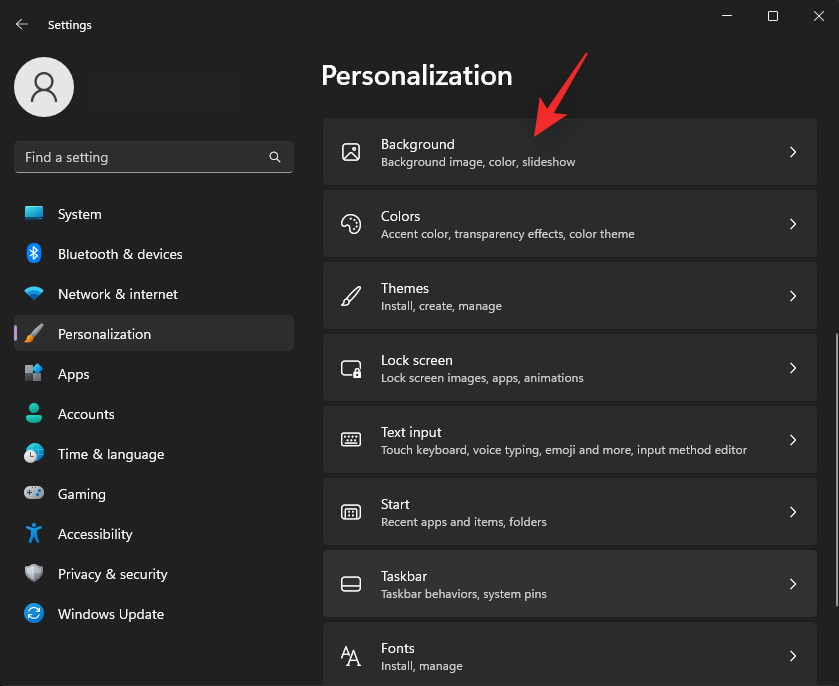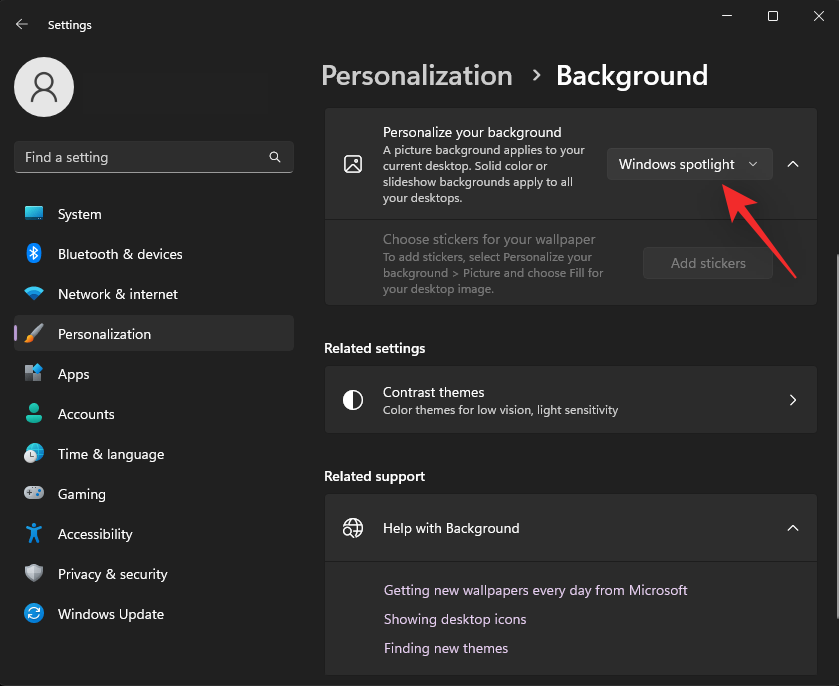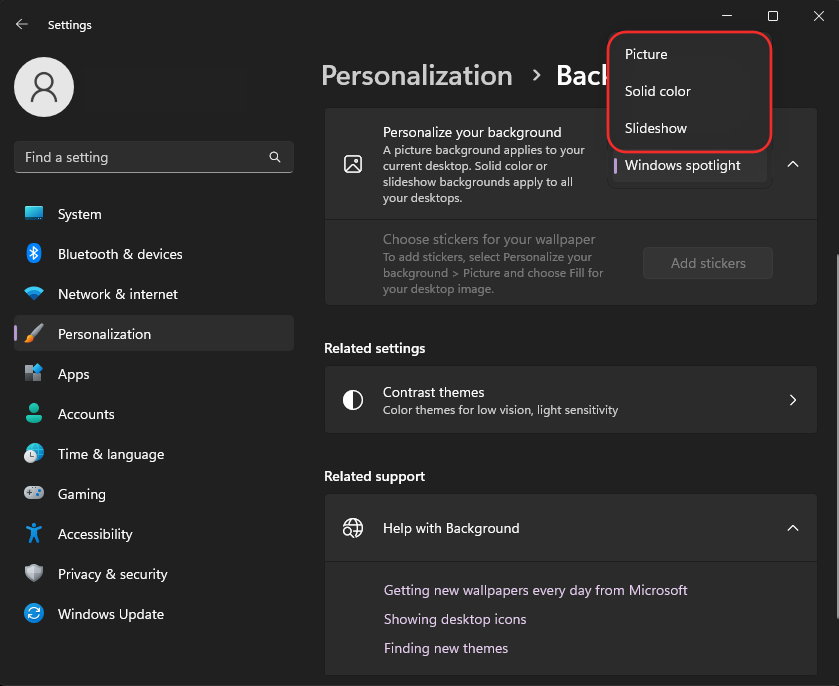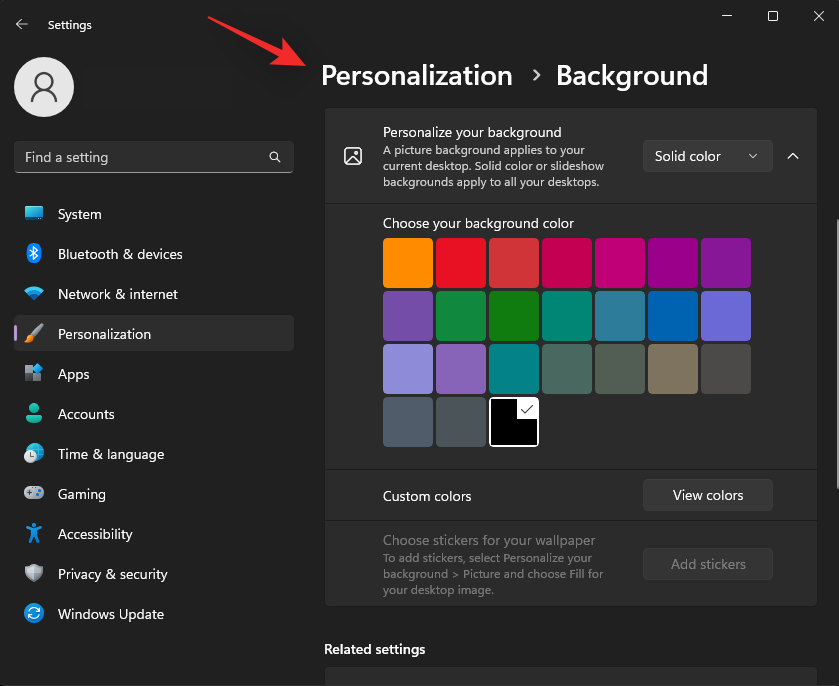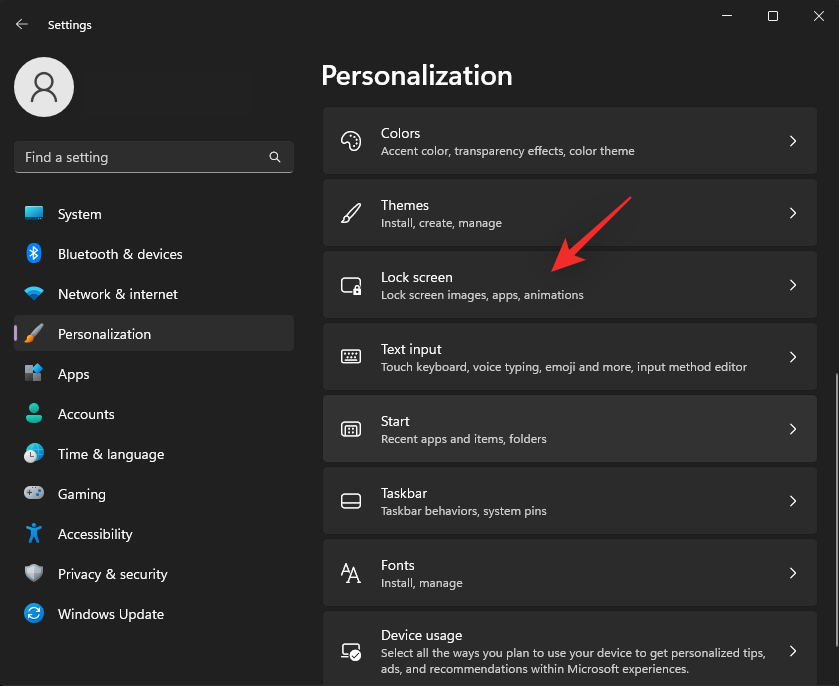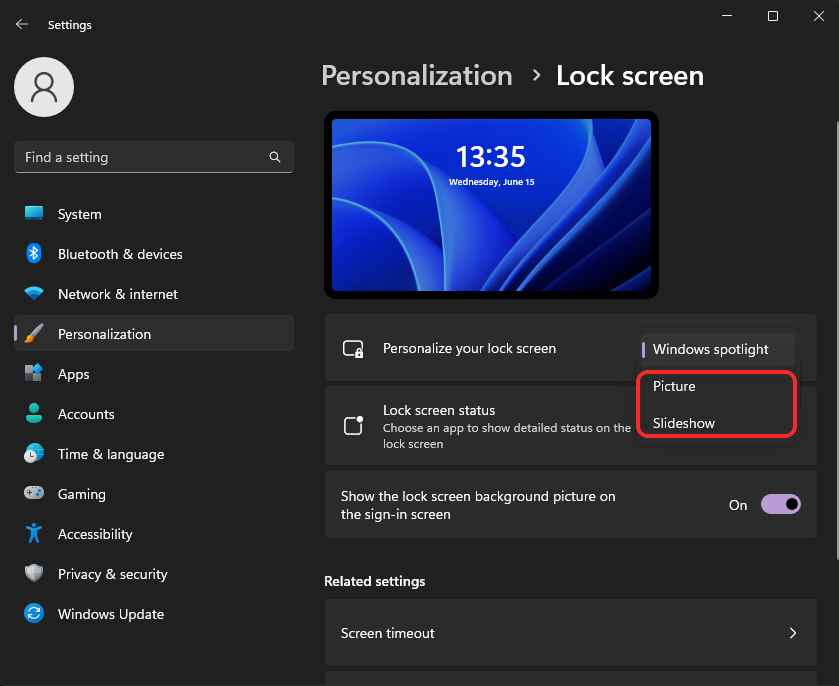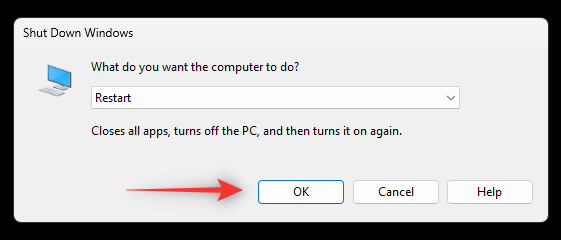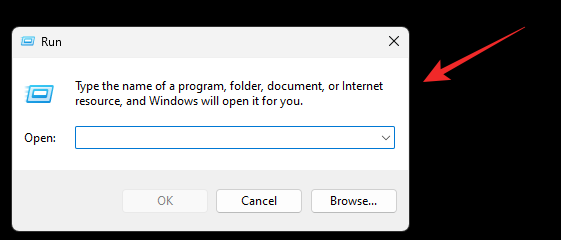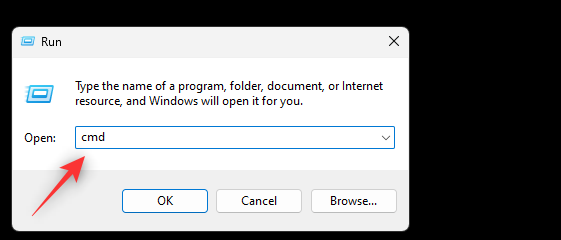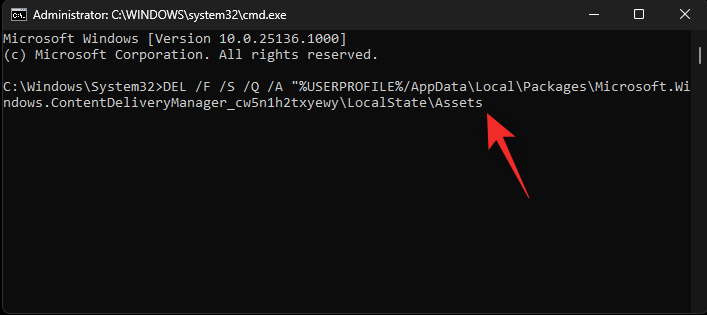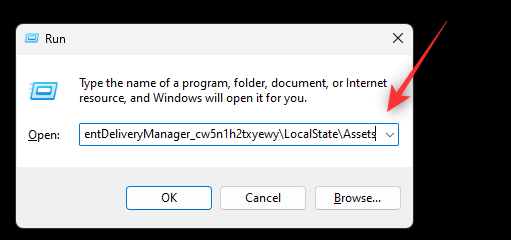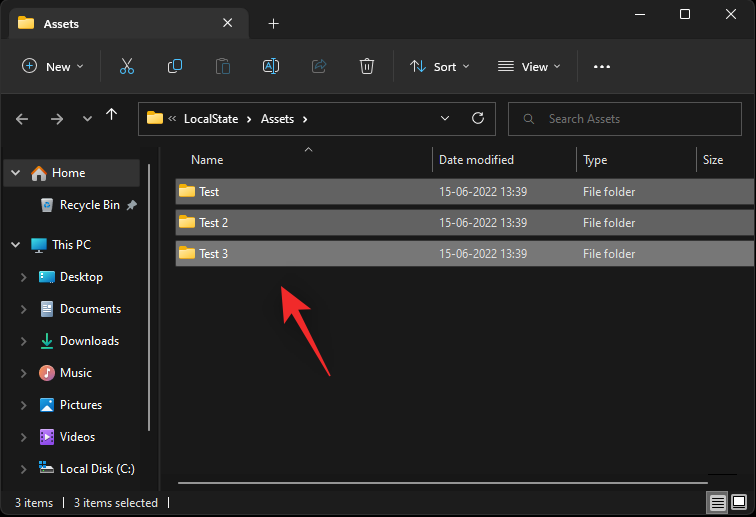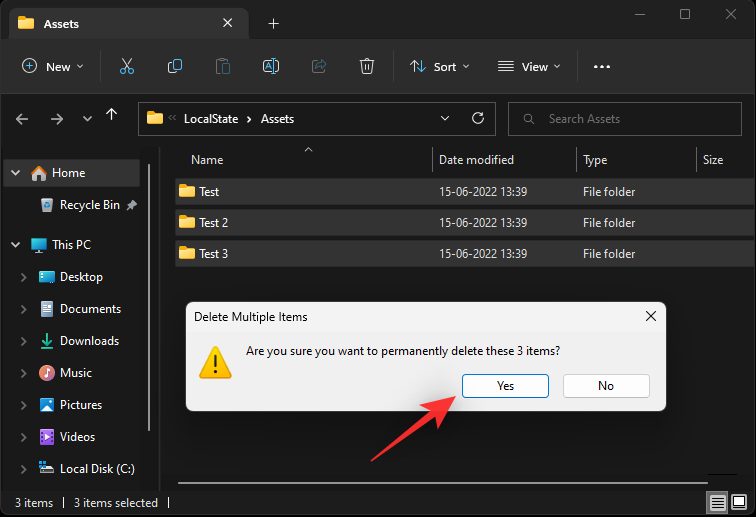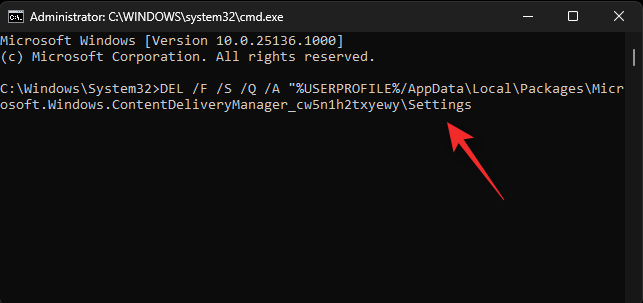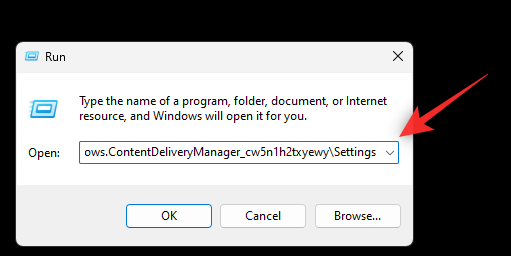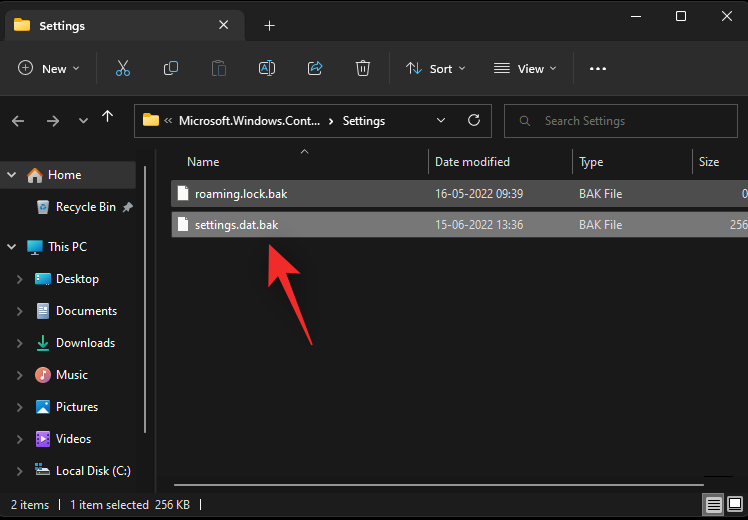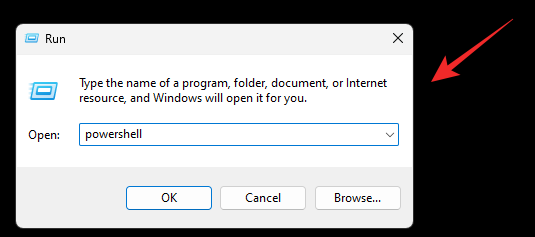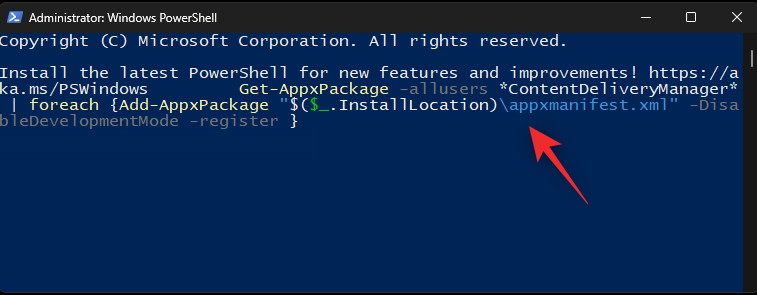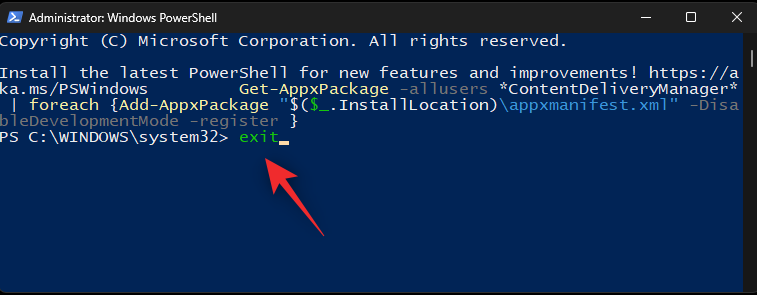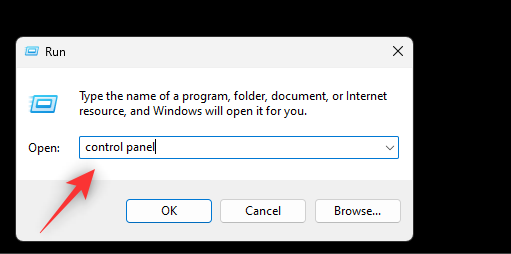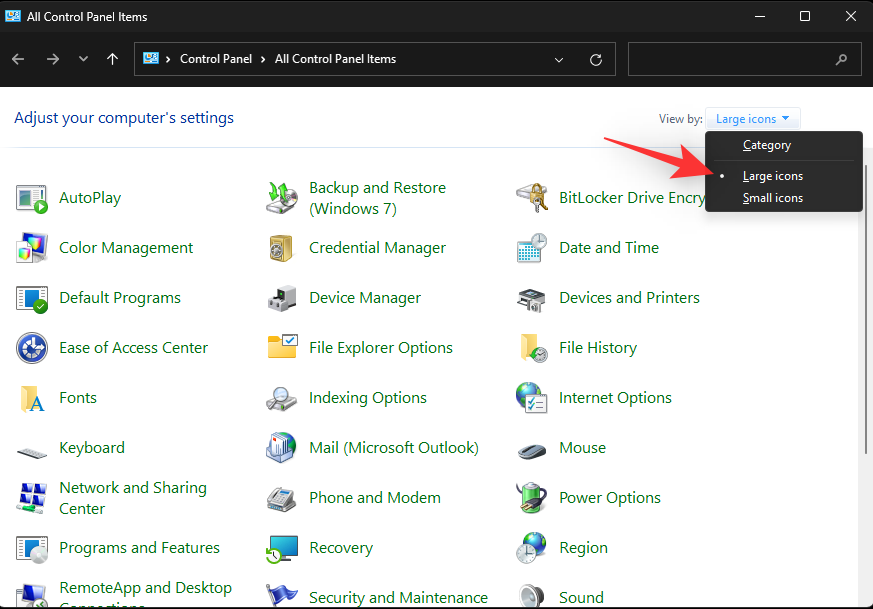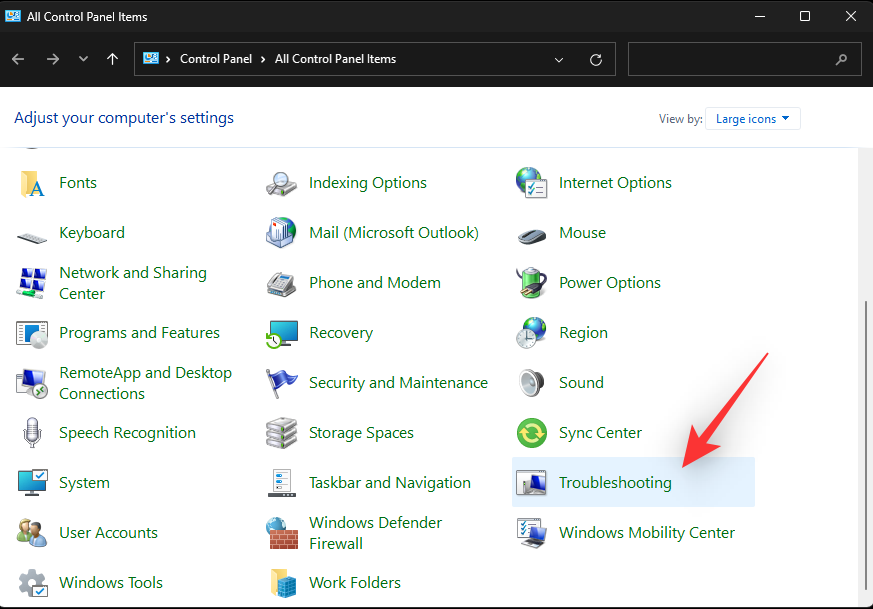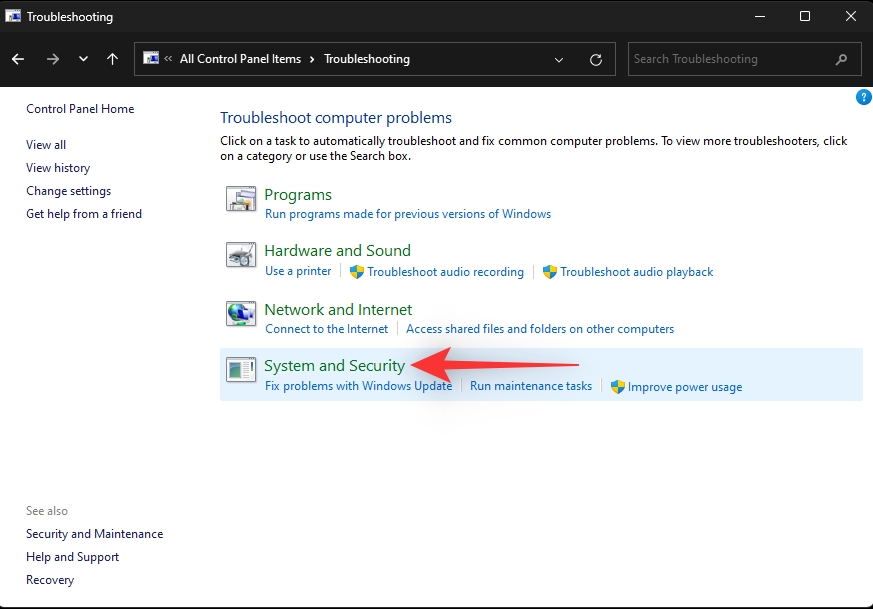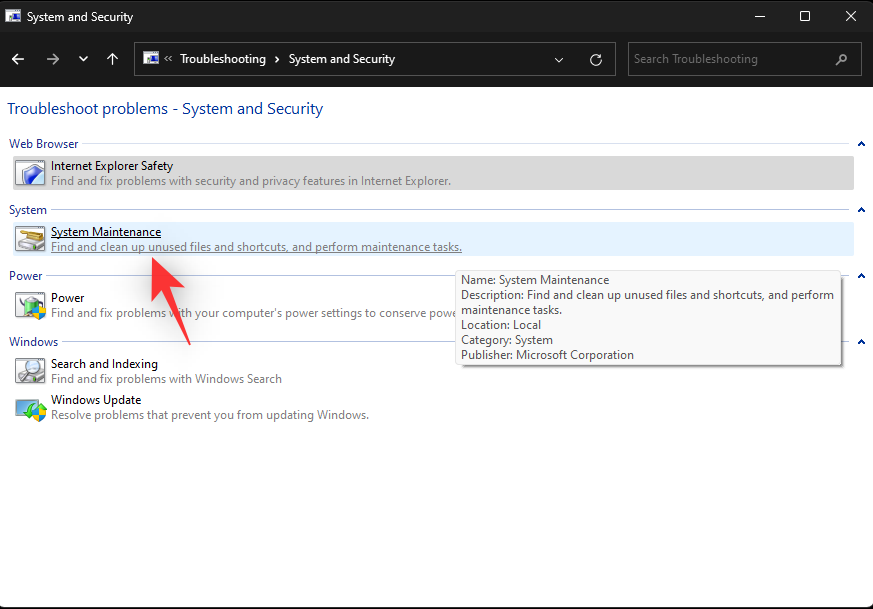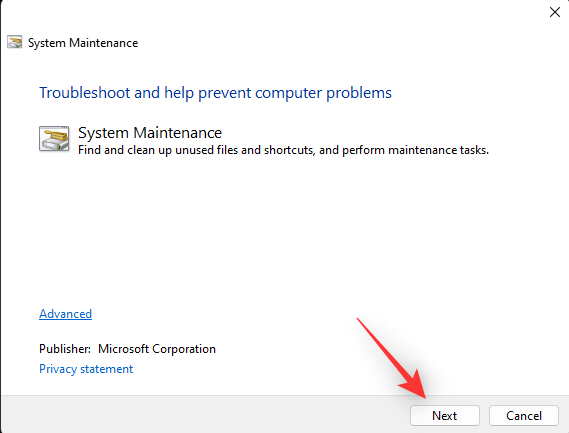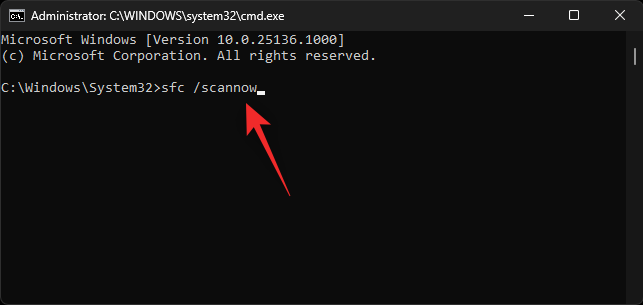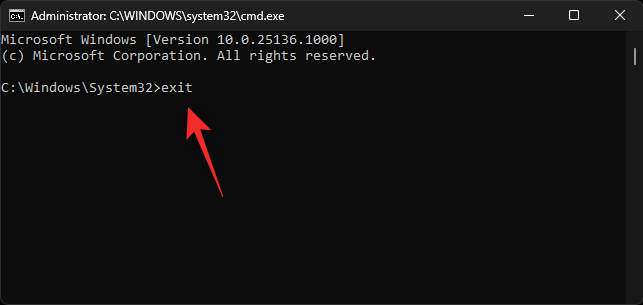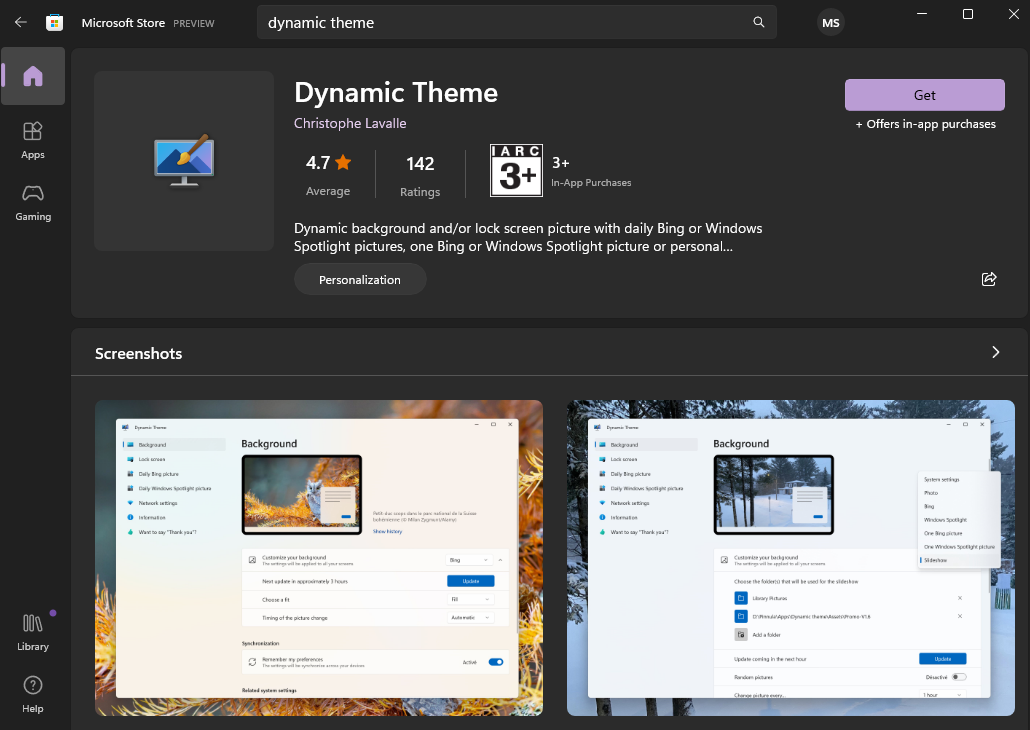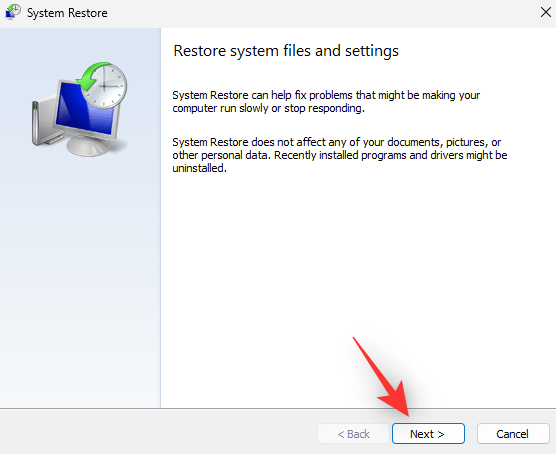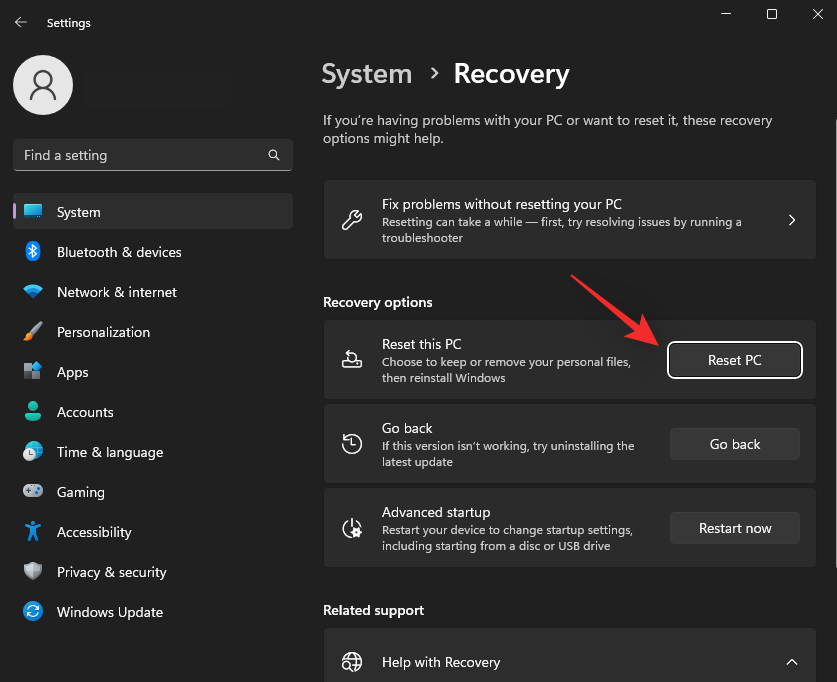Windows Spotlight a été introduit pour la première fois sur l'écran de verrouillage, puis ajouté au bureau dans Windows 11. Cependant, comme cette fonctionnalité tire ses données d'Internet, elle peut parfois ne pas fonctionner comme prévu. Si vous rencontrez le même problème avec Windows Spotlight, voici comment le résoudre sur votre PC.
Pourquoi Spotlight ne fonctionne-t-il pas sous Windows 11 ?
Il peut y avoir plusieurs raisons pour lesquelles Spotlight ne fonctionne pas comme prévu sous Windows 11. En voici quelques-unes qui devraient vous aider à vous familiariser avec le problème.
- Problèmes de connectivité Internet
- Conflits de pare-feu
- Conflits DNS
- Applications et services en arrière-plan cassés
- Cache et actifs brisés
- Autres problèmes avec les services d'arrière-plan Windows
Tous ces problèmes peuvent entraîner des problèmes avec Windows Spotlight et, dans le pire des cas, le détruire complètement.
Comment réparer Spotlight sur Windows 11
Voici comment réparer Windows Spotlight sur votre PC. Nous vous recommandons de commencer par vous assurer que tout est configuré comme prévu sur votre PC. Vous pouvez ensuite essayer les correctifs répertoriés ci-dessous pour que Spotlight fonctionne à nouveau sur votre PC.
Étape 1 : Effectuez ces vérifications pour vous assurer que tout est configuré comme prévu
Commençons par effectuer quelques vérifications sur votre système. Si vous échouez à ces vérifications, vous pouvez essayer de les corriger à l'aide des guides suivants. Il peut s'agir des raisons nominales sur Windows 11 qui vous empêchent d'accéder à Windows Spotlight comme prévu sur votre PC. Commençons.
Contrôle 1 : assurez-vous que le système utilise la date et l'heure correctes
Commençons par nous assurer que la date et l'heure du système sont correctement réglées sur votre PC. Vérifiez-le simplement avec l'heure sur votre appareil mobile ou utilisez l'un des liens ci-dessous pour afficher l'heure actuelle dans votre région.
Si l’horloge de votre système est désynchronisée, voici comment la remettre en ordre. D'un autre côté, si l'heure est correctement réglée sur votre PC, vous pouvez passer aux autres vérifications de cette liste.
Appuyez Windows + iet cliquez sur Heure et langue .

Cliquez sur Date et heure .
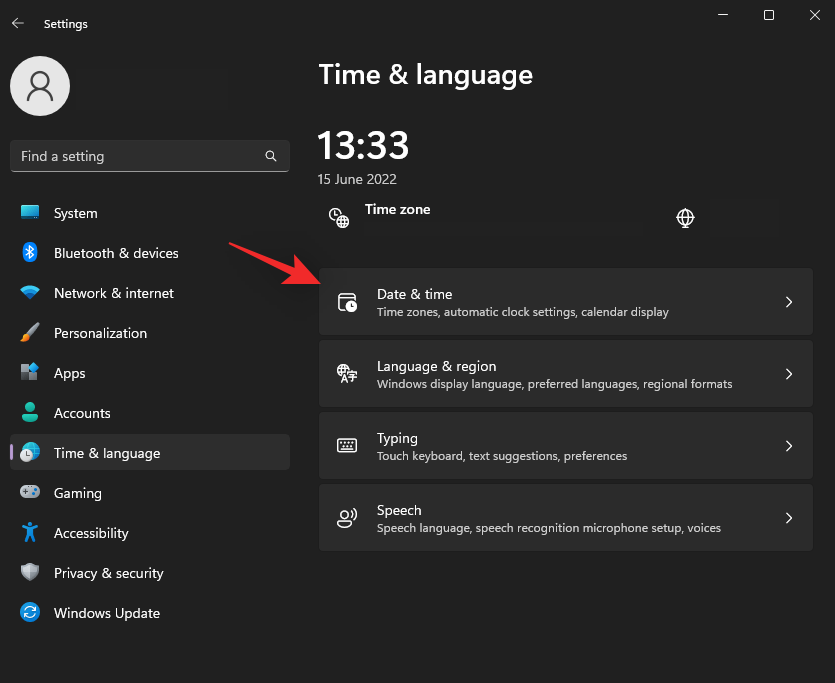
Activez la bascule pour Régler l'heure automatiquement en haut.
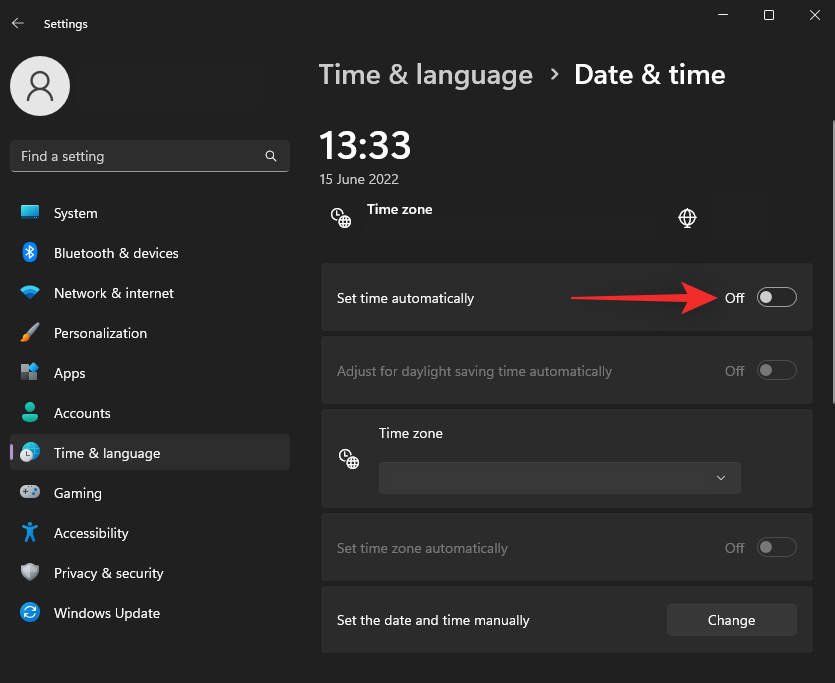
Cliquez sur le menu déroulant Fuseau horaire et choisissez votre fuseau horaire correct.
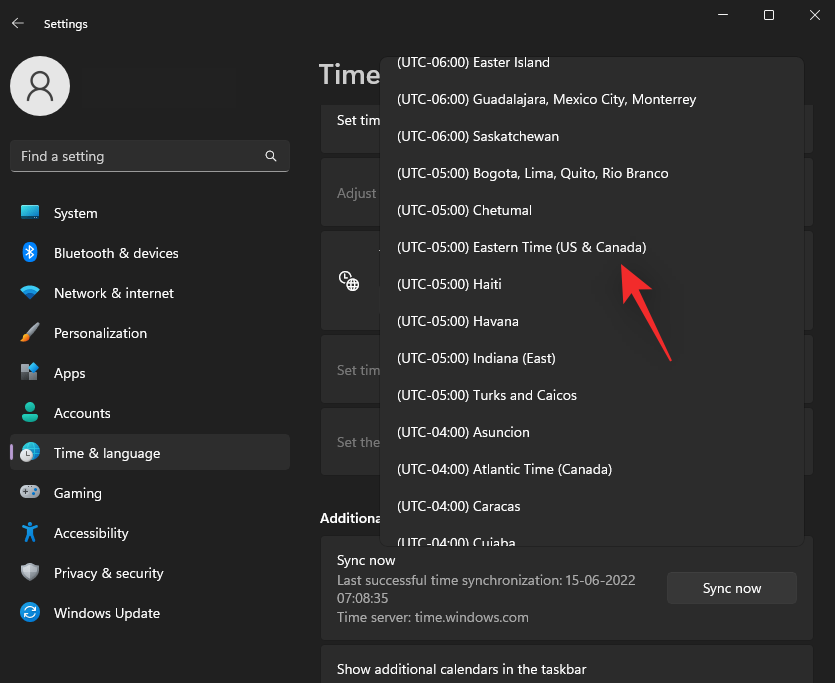
Cliquez sur Synchroniser maintenant sous Paramètres supplémentaires .
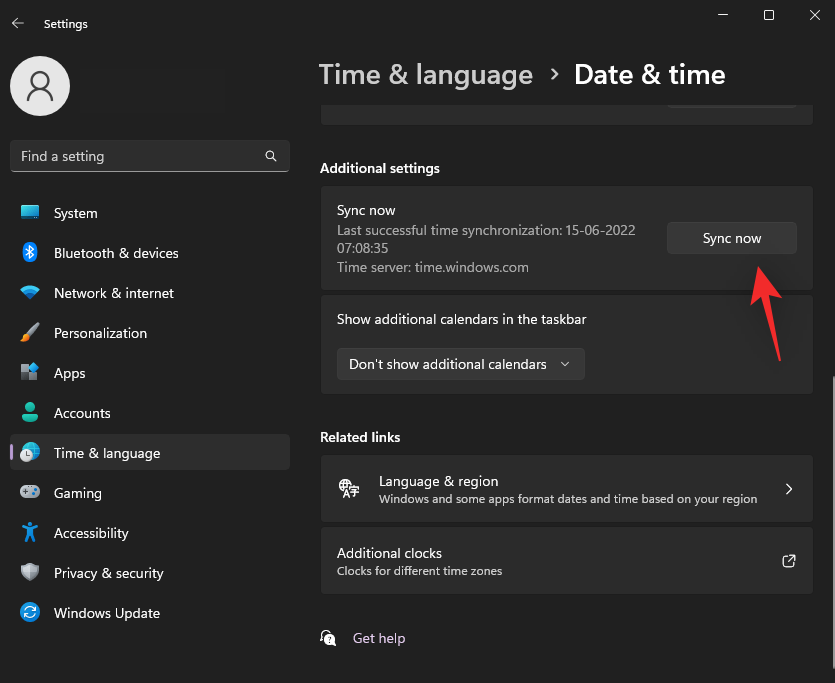
Votre horloge sera désormais synchronisée avec les serveurs Microsoft et devrait désormais refléter l'heure correcte sur votre PC.
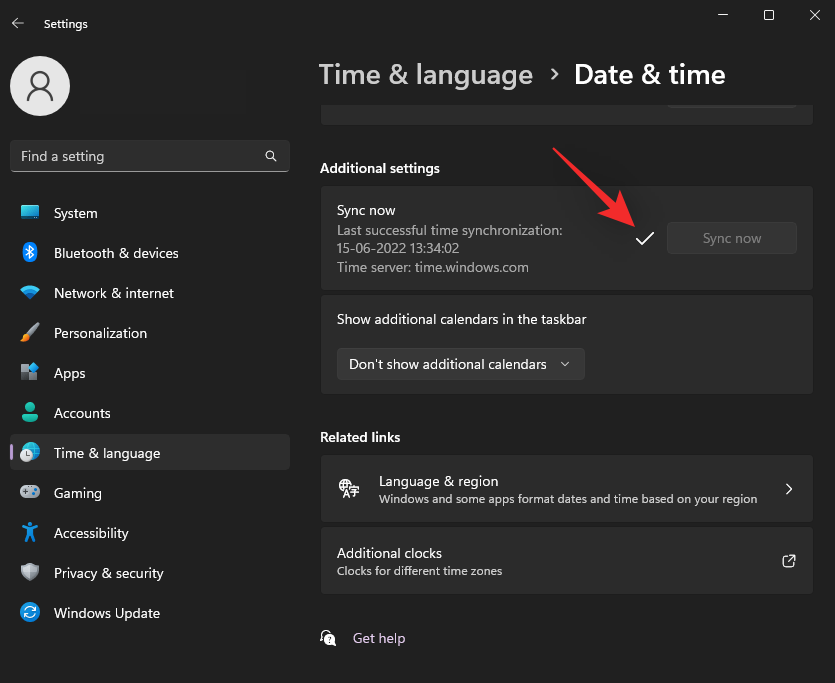
Vous pouvez également utiliser ce guide pour régler manuellement l'heure sur Windows 11 si vous rencontrez des problèmes avec l'horloge de votre système.
Contrôle 2 : Assurez-vous que vous disposez d'une connectivité Internet
Internet est une nécessité lorsqu'il s'agit d'utiliser Spotlight comme image quotidienne ainsi que comme données de widget provenant du cloud. Si Spotlight ne parvient pas à accéder aux serveurs dédiés, cela pourrait être la raison pour laquelle il ne fonctionne pas comme prévu.
Commencez par visiter un site Web dans votre navigateur pour vérifier votre connexion Internet. Si vous n'obtenez pas de connexion sur votre PC, essayez d'utiliser le même réseau sur votre appareil mobile pour vous assurer qu'il est actuellement en panne.
Si vous rencontrez des problèmes Internet, vous pouvez essayer l'un ou l'autre de ces correctifs pour rétablir le fonctionnement d'Internet sur votre PC.
- Attendez : dans la plupart des cas, le problème viendra de l'arrière de votre fournisseur Wi-Fi et non de votre PC. Si tous les appareils du réseau ne parviennent pas à accéder à Internet, nous vous recommandons d'attendre un moment que le problème se résolve de lui-même. Vous pouvez également contacter votre fournisseur d'accès Internet pour résoudre davantage votre problème.
- Vérifiez vos paramètres DNS : Si vous utilisez un DNS personnalisé, nous vous recommandons de vérifier vos paramètres DNS et de les corriger en conséquence. Des paramètres DNS incompatibles ou des serveurs DNS défectueux peuvent également vous empêcher d'accéder à Internet si nécessaire.
- Utilisez les dépanneurs Windows : les dépanneurs Windows ont parcouru un long chemin depuis leur version initiale. Les dépanneurs peuvent désormais rechercher des problèmes lors de l'utilisation des données dans le cloud et utiliser de la même manière des scripts et des correctifs personnalisés pour résoudre vos problèmes. Nous vous recommandons d'exécuter l'utilitaire de résolution des problèmes Internet sur votre système en accédant à Paramètres > Système > Dépannage > Autres dépanneurs .
- Utiliser une autre connexion : à ce stade, nous vous recommandons d'essayer de changer de réseau jusqu'à ce que le problème avec le réseau actuel soit résolu. Vous pouvez utiliser temporairement un point d'accès depuis votre appareil mobile ou opter pour une connexion Wi-Fi ou Ethernet complètement différente.
Contrôle 3 : assurez-vous que vous n'utilisez pas de connexion limitée
Les connexions limitées limitent l'utilisation des données sur un appareil afin de minimiser les données utilisées par les applications et services Windows. Il minimise également les données consommées en arrière-plan et ces restrictions s'appliquent également à Windows Spotlight. Ainsi, si vous n'avez pas pu utiliser Spotlight comme prévu ou si la mise à jour ne parvient pas à vous convenir, vous utilisez probablement une connexion limitée. Vous pouvez soit passer à une autre connexion pour réduire au minimum l'utilisation des données sur le réseau actuel, soit choisir de marquer le réseau actuel comme non mesuré. Voici comment procéder sous Windows 11.
Appuyez Windows + Aet cliquez sur l' icône > à côté de Wi-Fi pour afficher tous les réseaux.
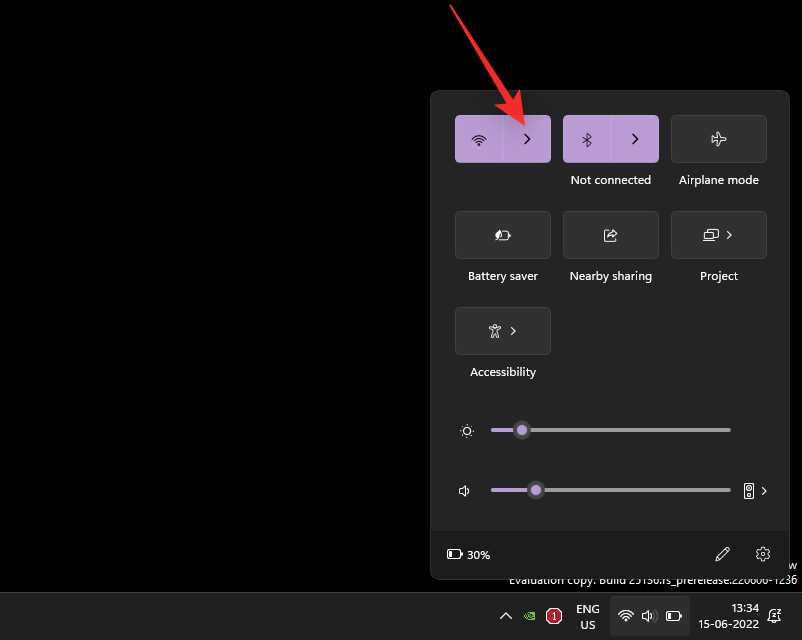
Cliquez sur l' icône d'information ( i ) du réseau actuel.
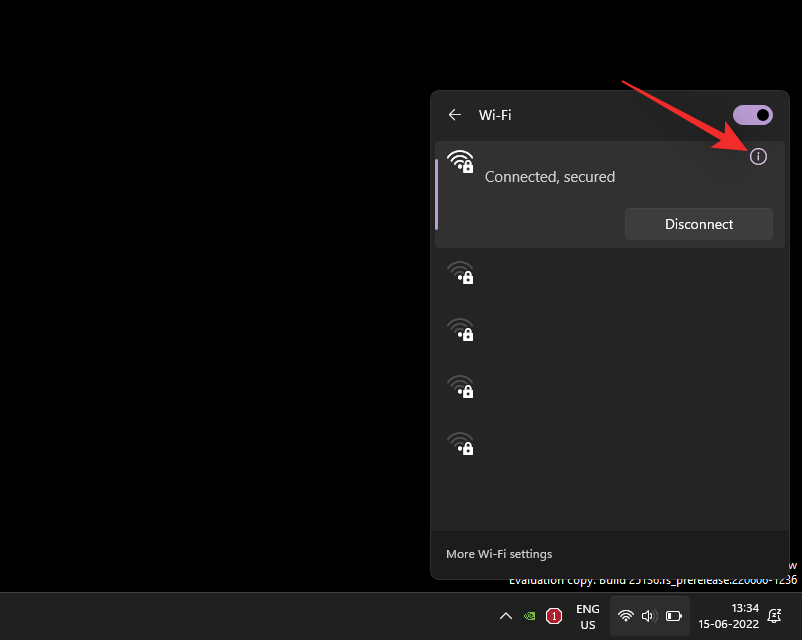
Désactivez maintenant la bascule pour la connexion mesurée sur votre écran.
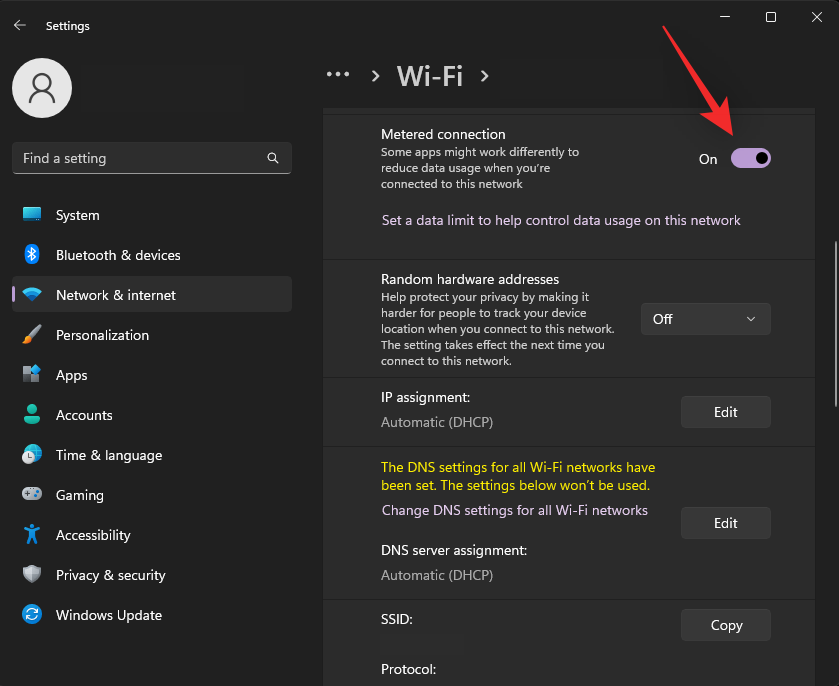
Le réseau actuel sera désormais marqué comme non mesuré et Windows Spotlight devrait désormais pouvoir accéder aux serveurs Microsoft selon les besoins.
Étape 2 : correctifs pour Spotlight sur Windows 11
Maintenant que nous nous sommes assurés que tout est correctement configuré sur votre système, commençons à réparer Spotlight sur votre système. Nous vous recommandons de commencer par le premier correctif et de parcourir la liste jusqu'à ce que vous parveniez à réparer Spotlight sur votre système. Commençons.
Correctif 1 : redémarrez Windows Spotlight
Commençons par redémarrer Windows Spotlight. Utilisez les étapes ci-dessous pour vous aider dans le processus.
Appuyez Windows + iet cliquez sur Personnalisation .
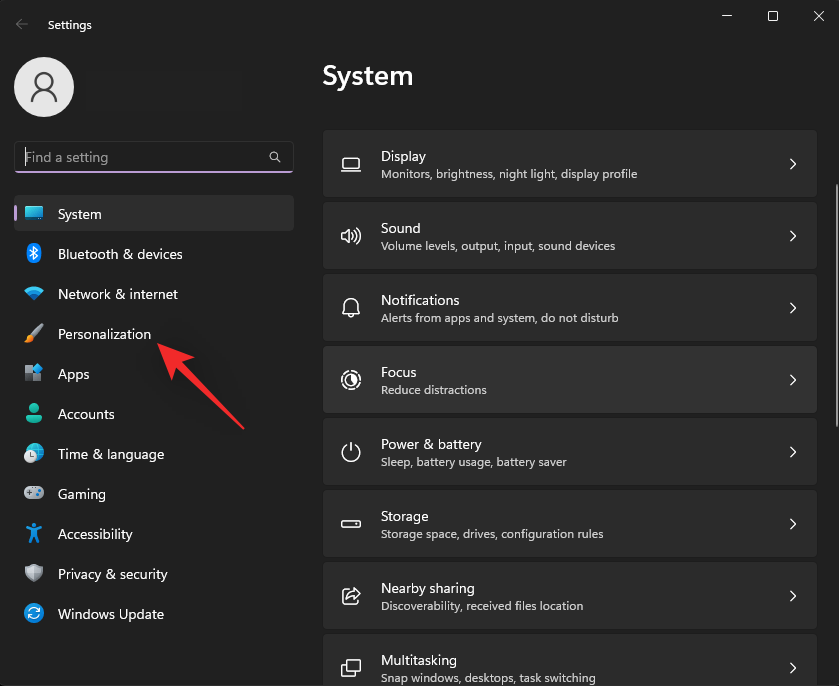
Cliquez sur Arrière-plan .
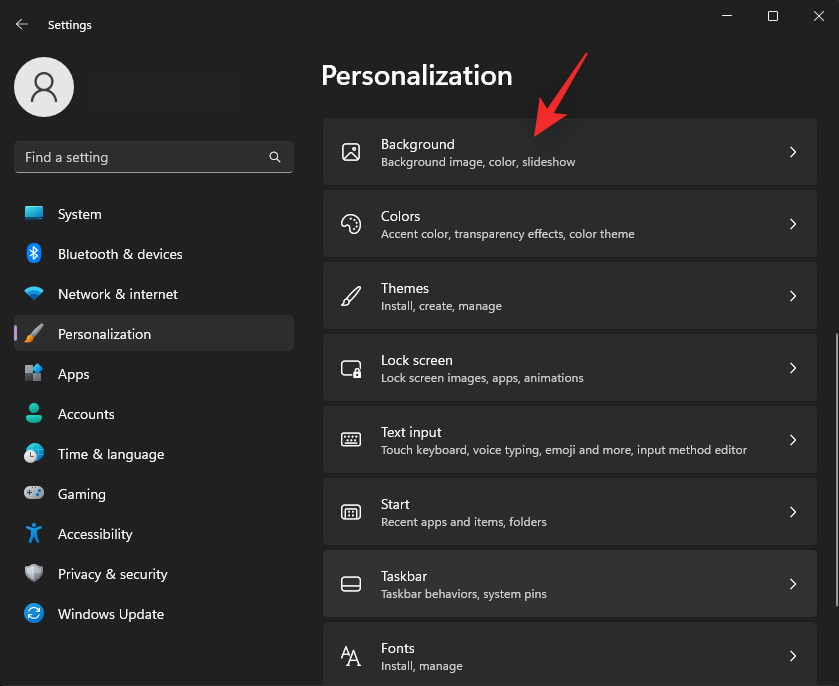
Cliquez sur le menu déroulant pour Personnaliser votre arrière-plan.
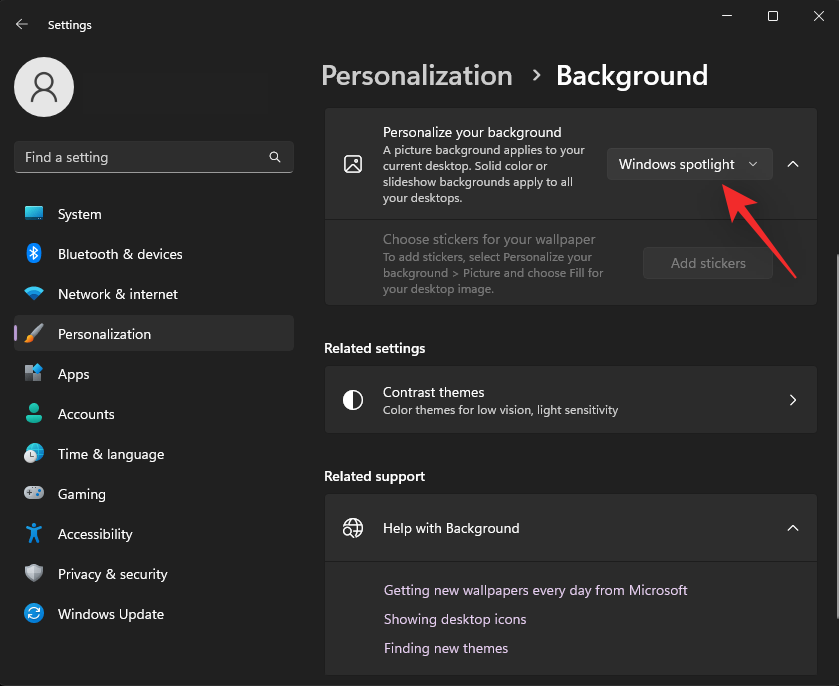
Sélectionnez l’une des options au lieu de Windows Spotlight.
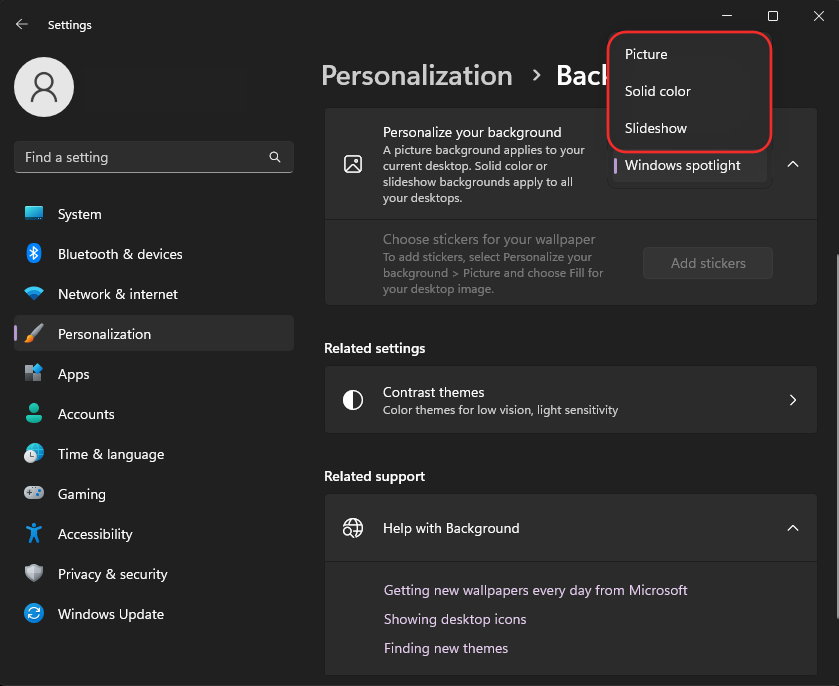
Cliquez sur Personnalisation en haut.
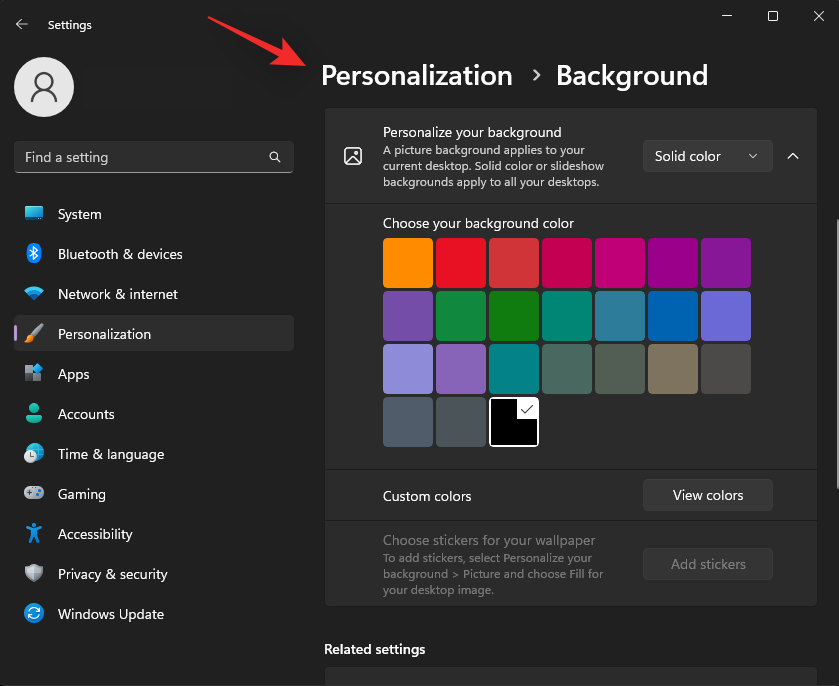
Cliquez maintenant sur l' écran de verrouillage .
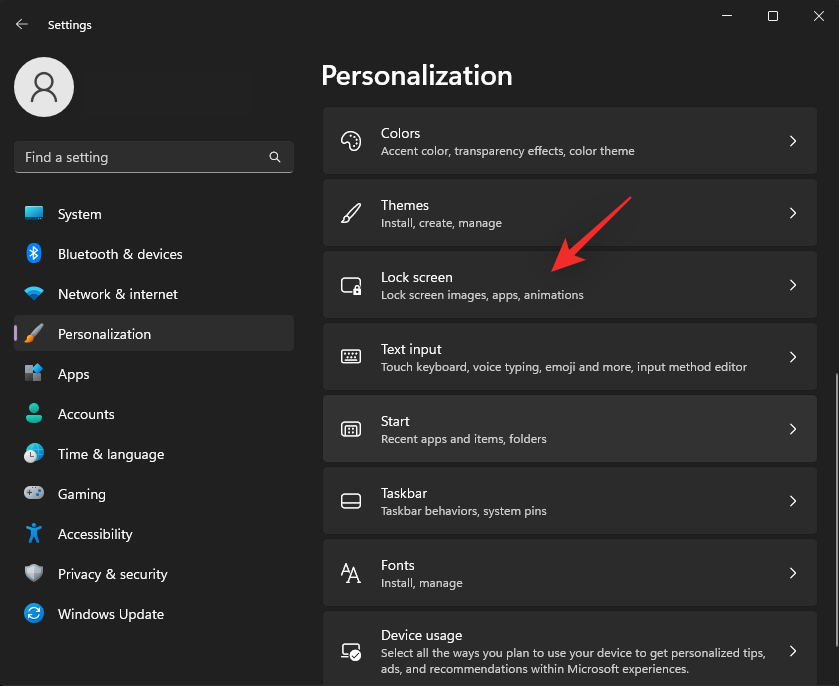
Cliquez sur le menu déroulant à côté de Personnalisez votre écran de verrouillage et sélectionnez n'importe quelle option en plus de Windows Spotlight .
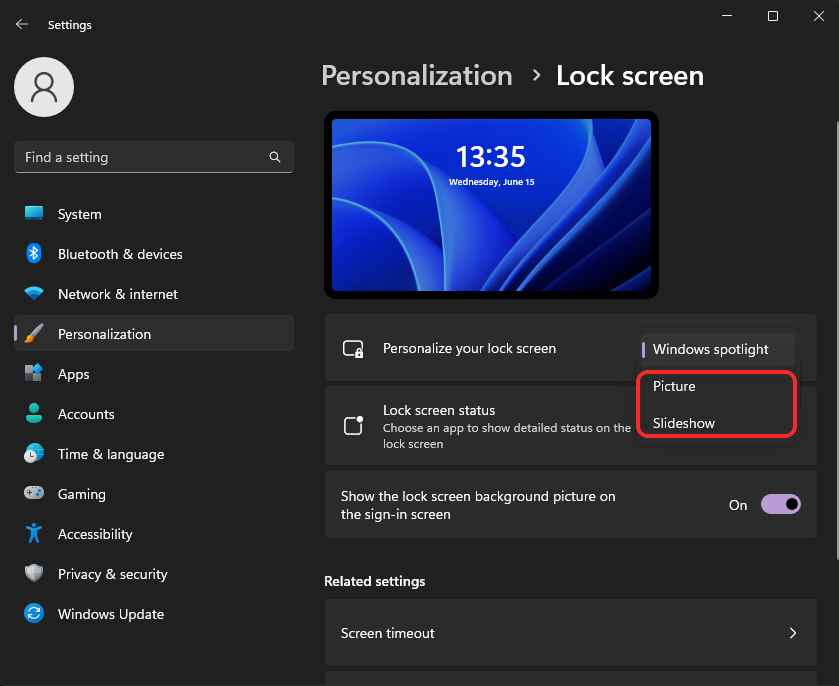
Fermez maintenant l'application Paramètres et redémarrez votre PC.
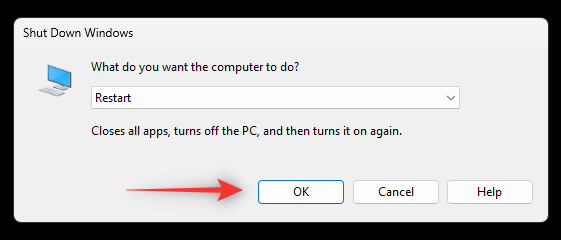
Assurez-vous que vous êtes connecté à Internet et définissez Windows Spotlight comme arrière-plan de votre bureau et de votre écran de verrouillage. Si votre arrière-plan est mis à jour avec la dernière image, Windows Spotlight est désormais corrigé sur votre système.
Correctif 2 : supprimer les éléments Spotlight
Si le redémarrage de Spotlight n'a pas fonctionné pour vous, nous pouvons essayer de reconstruire son cache d'actifs. Utilisez l’une des méthodes ci-dessous pour vous aider dans le processus.
Méthode 1 : utilisation de CMD
Appuyez Windows + Rpour lancer Exécuter.
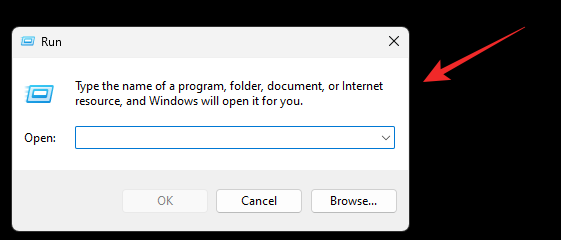
Tapez ce qui suit et appuyez Ctrl + Shift + Entersur votre clavier.
cmd
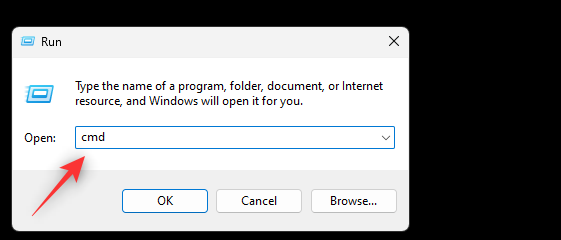
Tapez maintenant la commande suivante et appuyez Enterune fois terminé.
DEL /F /S /Q /A "%USERPROFILE%/AppData\Local\Packages\Microsoft.Windows.ContentDeliveryManager_cw5n1h2txyewy\LocalState\Assets
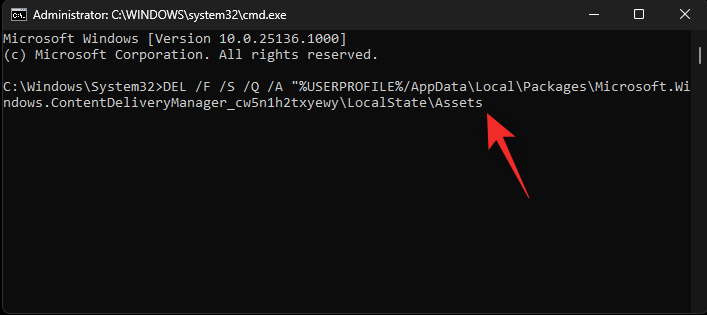
Cela supprimera tous les actifs Spotlight de votre PC. Activez Spotlight sur votre bureau ou verrouillez l'écran si nécessaire et redémarrez votre PC. Si un cache d'actifs corrompu était à l'origine de votre problème, Windows Spotlight devrait maintenant être corrigé sur votre système.
Méthode 2 : supprimer manuellement les éléments Spotlight
Si la méthode CMD ne fonctionne pas pour une raison quelconque ou si vous préférez supprimer manuellement les actifs de votre système, voici comment procéder.
Appuyez Windows + Rpour lancer Exécuter.

Collez maintenant le chemin suivant et appuyez sur Enter. Vous pouvez également cliquer sur OK .%USERPROFILE%/AppData\Local\Packages\Microsoft.Windows.ContentDeliveryManager_cw5n1h2txyewy\LocalState\Assets
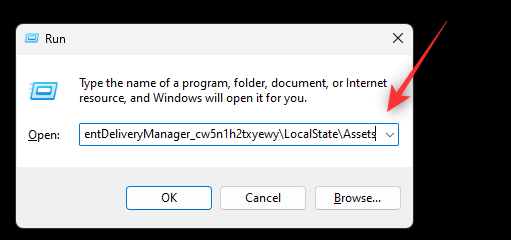
Sélectionnez tous les fichiers du dossier avec Ctrl + Apuis appuyez sur Shift + Delpour les supprimer définitivement.
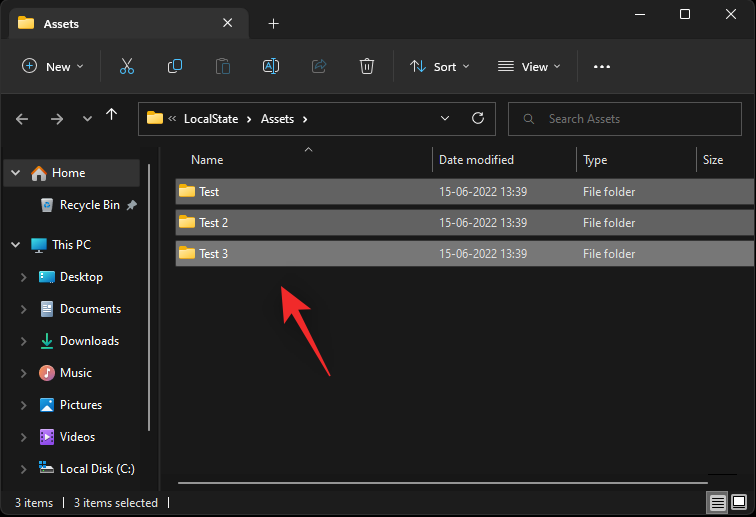
Confirmez votre choix en cliquant sur Oui .
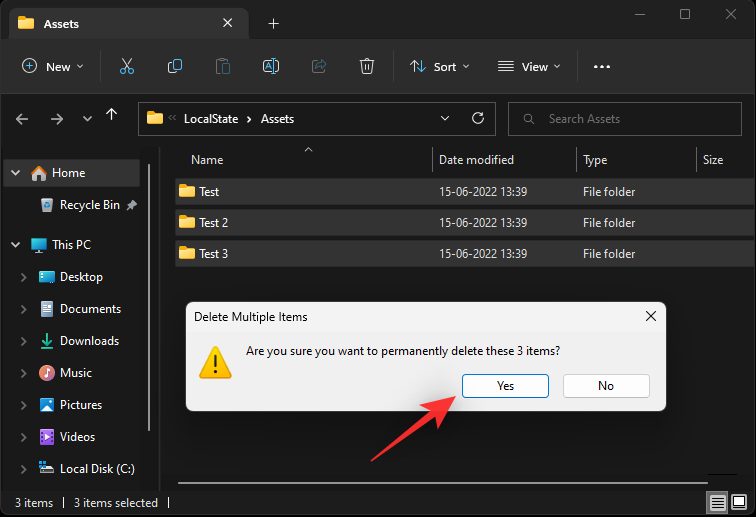
Une fois tous les fichiers supprimés, redémarrez votre PC et définissez Windows Spotlight comme arrière-plan de votre bureau et de votre écran de verrouillage. Si un conflit d'actifs est à l'origine de votre problème, il devrait maintenant être résolu sur votre système.
Correctif 3 : réinitialiser les paramètres de Spotlight
Nous allons maintenant commencer par réinitialiser vos paramètres Windows Spotlight. Utilisez l’une des méthodes ci-dessous pour vous aider à démarrer.
Méthode 1 : utilisation de CMD
Appuyez Windows + Rpour lancer Exécuter.

Tapez maintenant ce qui suit et appuyez sur Ctrl + Shift + Enter.
cmd
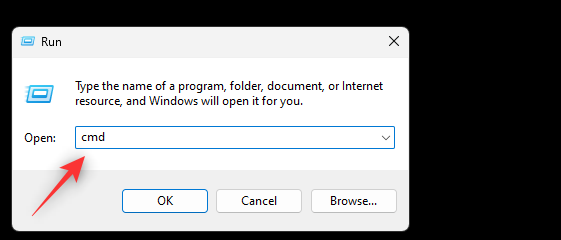
CMD va maintenant s'ouvrir sur votre écran. Tapez la commande suivante et appuyez Entersur votre clavier.
DEL /F /S /Q /A "%USERPROFILE%/AppData\Local\Packages\Microsoft.Windows.ContentDeliveryManager_cw5n1h2txyewy\Settings
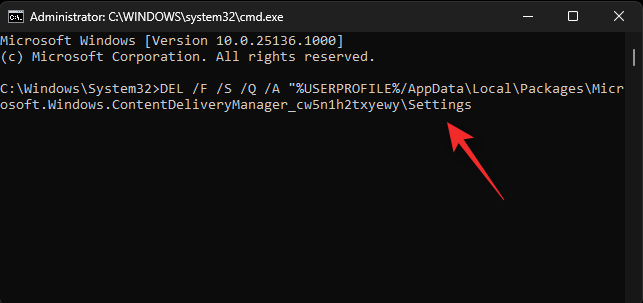
Les paramètres de Windows Spotlight seront désormais supprimés de votre système. Redémarrez votre PC et définissez à nouveau Windows Spotlight comme arrière-plan. Si un conflit de paramètres d'arrière-plan est à l'origine de votre problème, il devrait maintenant être résolu sur votre système.
Méthode 2 : réinitialiser manuellement les paramètres de Spotlight
Vous pouvez également choisir de réinitialiser manuellement les paramètres Spotlight en suivant les étapes ci-dessous.
Appuyez Windows + Rpour lancer Exécuter.

Collez le chemin suivant dans la boîte de dialogue Exécuter et appuyez sur Enter. Vous pouvez également cliquer sur OK si nécessaire.
%USERPROFILE%/AppData\Local\Packages\Microsoft.Windows.ContentDeliveryManager_cw5n1h2txyewy\Settings
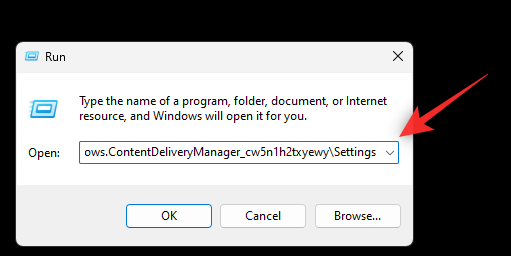
Renommez maintenant les fichiers roaming.lock et settings.dat comme suit.
- roaming.lock.bak
- paramètres.dat.bak
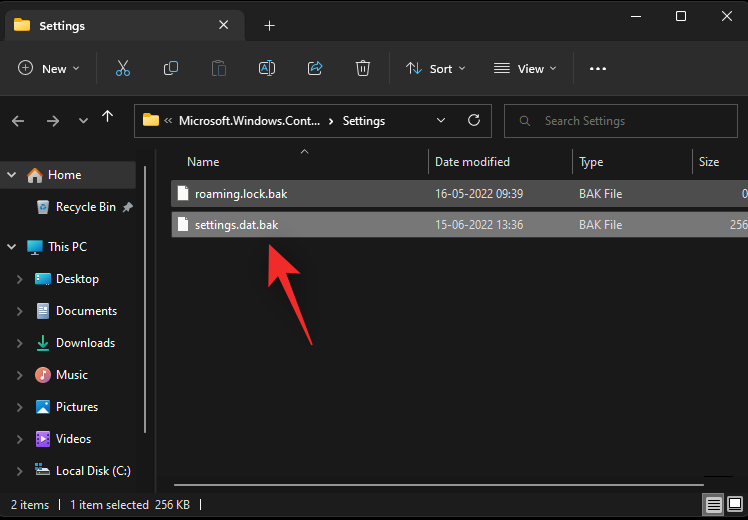
Fermez maintenant le dossier et redémarrez votre PC.
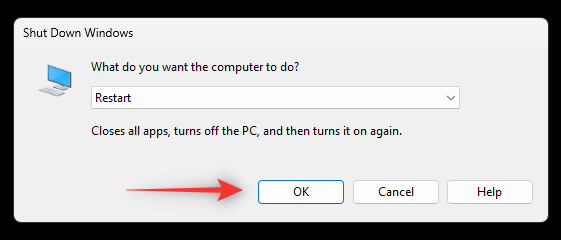
Définissez Windows Spotlight comme arrière-plan. Si des paramètres incompatibles sont à l'origine de votre problème, ils devraient maintenant être corrigés sur votre système.
Correctif 4 : réenregistrer Windows Spotlight
Nous allons maintenant réenregistrer Windows Spotlight pour voir si cela résout le problème sur votre système. Utilisez les étapes ci-dessous pour vous aider dans le processus.
Appuyez Windows + Rpour lancer Exécuter.

Tapez ce qui suit et appuyez sur Ctrl + Shift + Enter.
powershell
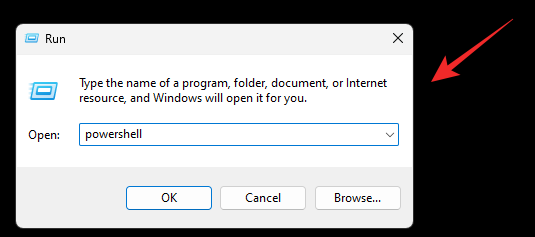
Copiez et collez maintenant la commande ci-dessous dans la fenêtre PowerShell. Une fois terminé, appuyez Entersur votre clavier.
Get-AppxPackage -allusers *ContentDeliveryManager* | foreach {Add-AppxPackage "$($_.InstallLocation)\appxmanifest.xml" -DisableDevelopmentMode -register }
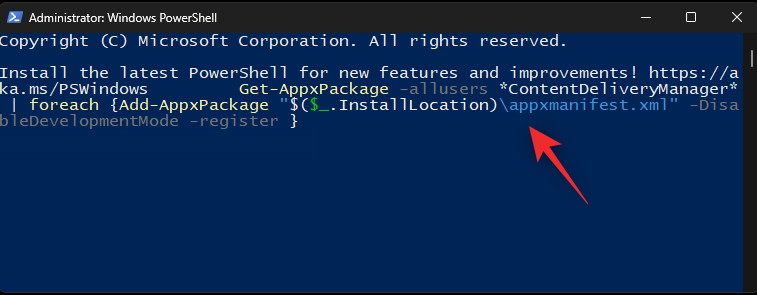
Une fois terminé, tapez ce qui suit pour fermer PowerShell.
exit
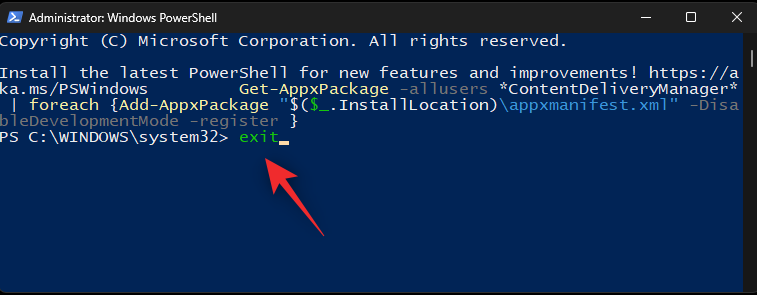
Redémarrez maintenant votre PC et définissez Windows Spotlight comme arrière-plan si nécessaire.
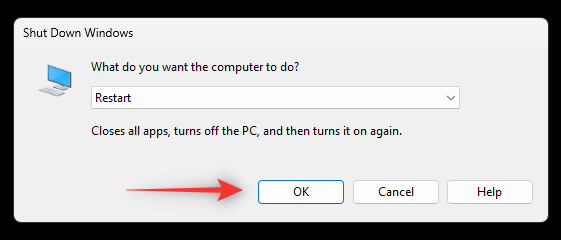
Windows Spotlight devrait désormais être corrigé sur les appareils confrontés à des conflits en arrière-plan avec les services Windows.
Correctif 5 : Exécutez l’utilitaire de résolution des problèmes de maintenance du système
Vous pouvez également exécuter l'utilitaire de résolution des problèmes de maintenance du système sur votre système pour réparer Windows Spotlight. Suivez les étapes ci-dessous pour vous aider dans le processus.
Appuyez Windows + Rpour lancer Exécuter.

Tapez ce qui suit et appuyez sur Enter. Vous pouvez également cliquer sur OK si nécessaire.
control panel
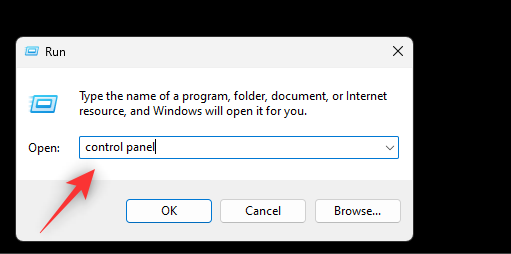
Cliquez sur le menu déroulant dans le coin supérieur droit et sélectionnez Grandes icônes .
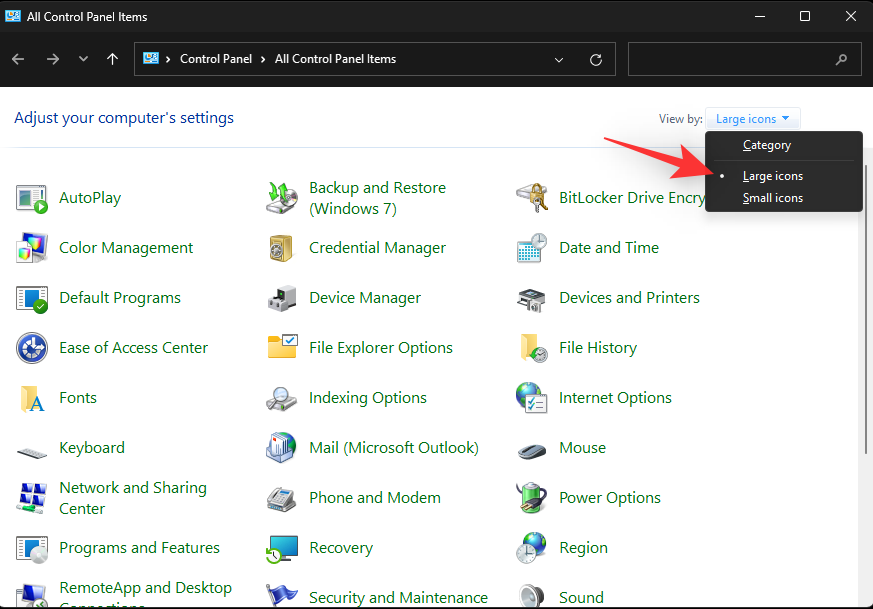
Cliquez sur Dépannage .
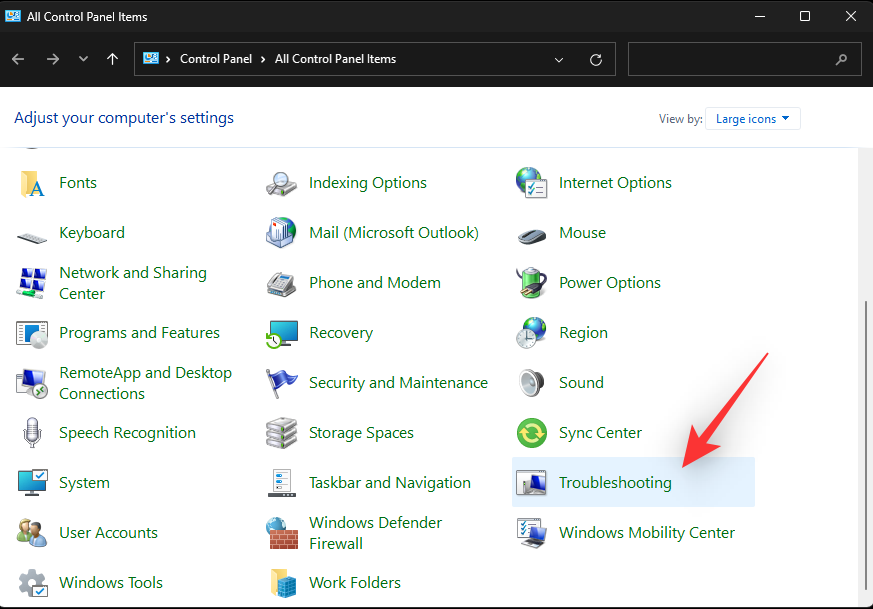
Cliquez maintenant sur Système et sécurité .
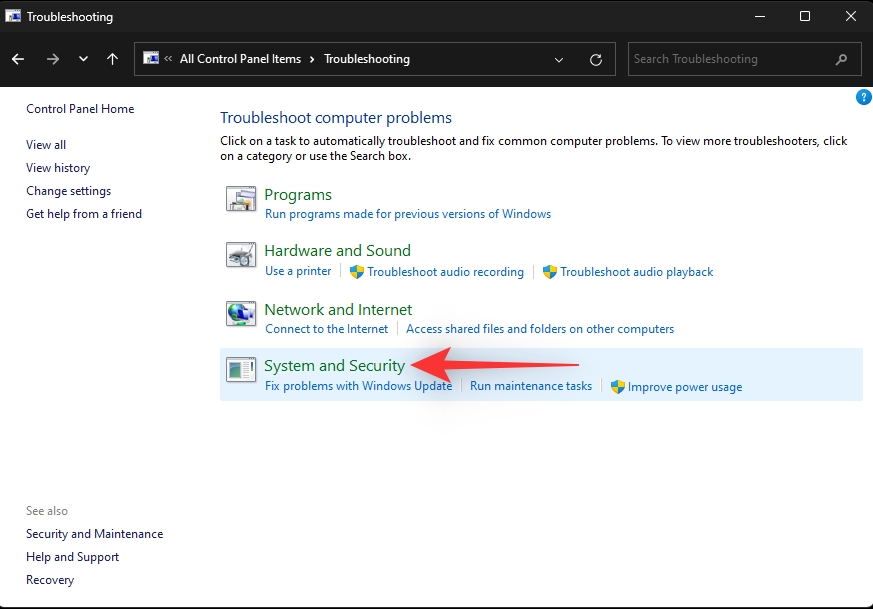
Cliquez sur Maintenance du système .
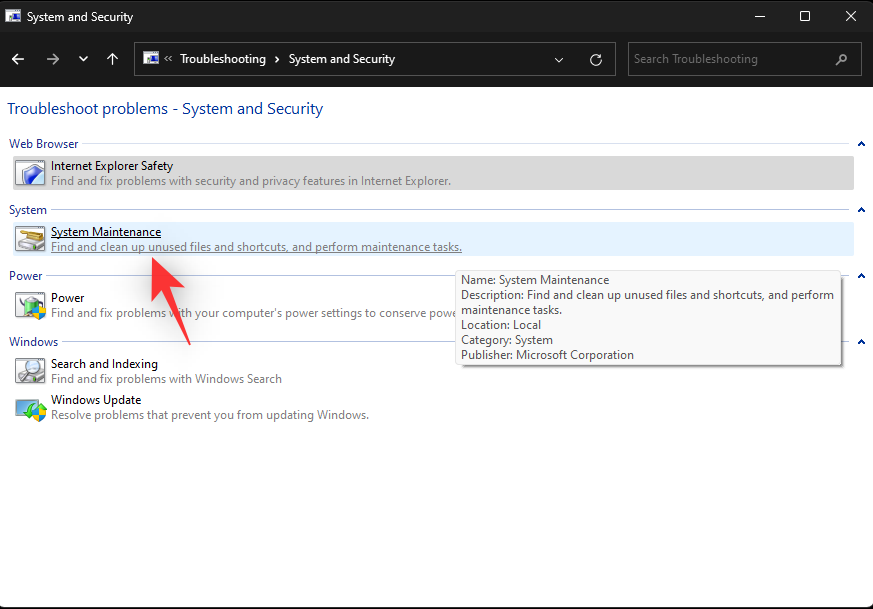
Cliquez sur Suivant .
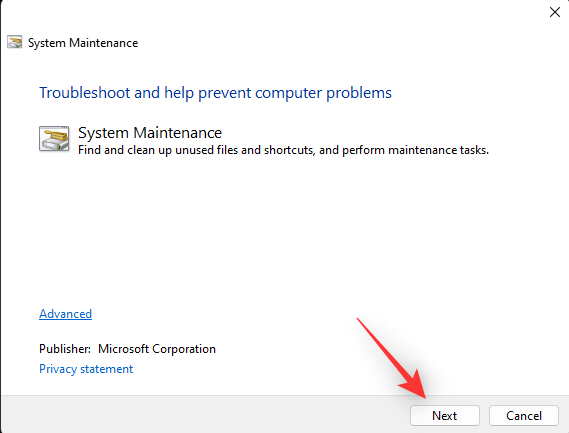
L'utilitaire de résolution des problèmes va maintenant faire son travail et résoudre tous les problèmes qu'il détecte sur votre système. Une fois le processus terminé, redémarrez votre PC et essayez à nouveau d'utiliser Windows Spotlight.
Correctif 6 : exécutez l’analyse SFC
Une analyse SFC ou une analyse du vérificateur de fichiers système peut aider à identifier et à résoudre les problèmes liés à vos fichiers système. Utilisez le guide ci-dessous pour vous aider à exécuter la même chose sur votre système.
Appuyez Windows + Rpour lancer Exécuter.

Tapez ce qui suit et appuyez sur Ctrl + Shift + Enter.
cmd
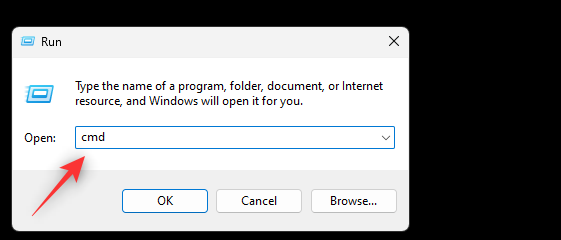
Utilisez maintenant la commande suivante pour exécuter une analyse SFC.
sfc /scannow
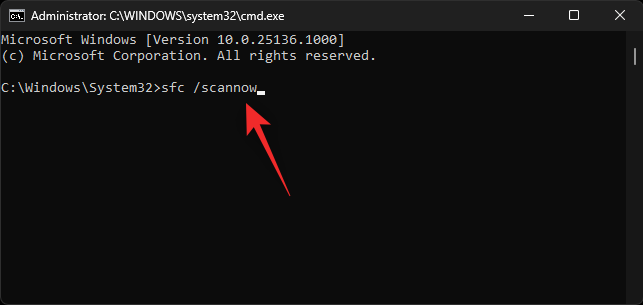
Une fois l’analyse terminée, tapez ce qui suit pour fermer CMD.
exit
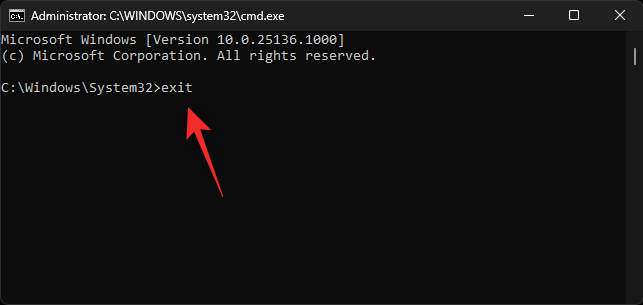
Redémarrez votre PC et essayez à nouveau d'utiliser Windows Spotlight. Si des fichiers système cassés étaient à l'origine de votre problème, celui-ci devrait maintenant être corrigé sur votre système.
Correctif 7 : utilisez une alternative tierce
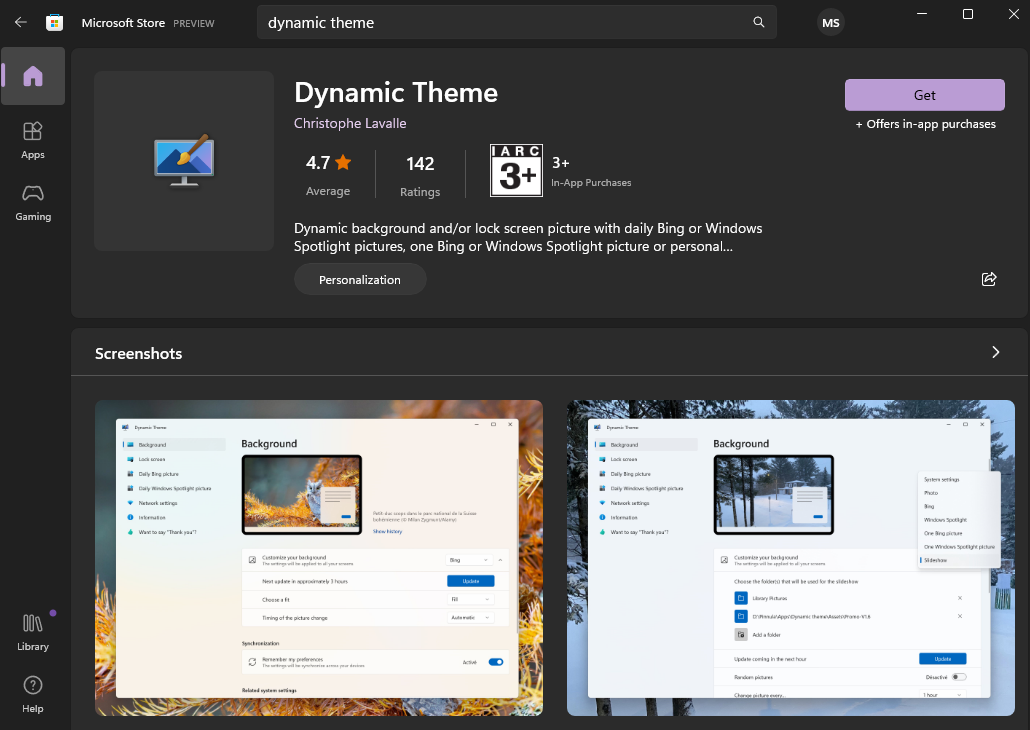
À ce stade, vous pouvez essayer d'opter pour une application tierce pour remplacer Windows Spotlight si vous ne souhaitez pas opter pour des mesures drastiques. Nous vous recommandons d'essayer le thème dynamique qui fonctionne de manière similaire, a une excellente note et est recommandé par de nombreux utilisateurs confrontés à un problème similaire. Utilisez le lien ci-dessous pour télécharger le même sur votre PC.
Correctifs de dernier recours :
À ce stade, nous devrons opter pour des mesures drastiques pour réparer Windows Spotlight. Ces mesures peuvent entraver votre configuration, supprimer vos fichiers et supprimer des pilotes personnalisés. Nous vous recommandons de sauvegarder toutes vos données avant d'opter pour l'une de ces options mentionnées ci-dessous.
Correctif 8 : utiliser la restauration du système
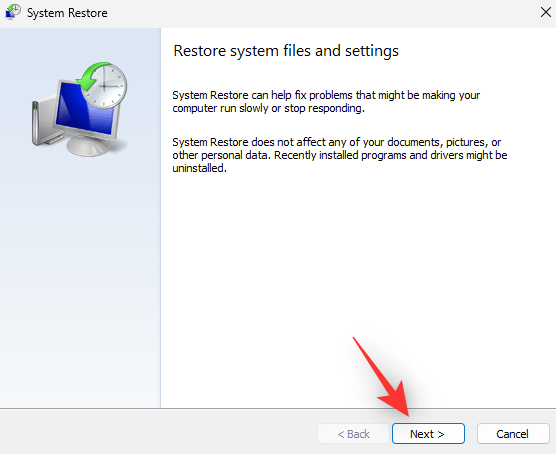
Vous pouvez commencer par utiliser la restauration du système sur votre PC pour restaurer vos fichiers, applications et fichiers système à une date connue à laquelle Windows Spotlight fonctionnait pour vous. La restauration du système permet de conserver la plupart de vos fichiers, à l'exception des nouveaux fichiers créés après la création du point de restauration du système. Cela inclut également les applications tierces et Windows Store installées. Utilisez ce guide complet de notre part pour vous aider tout au long du processus.
Correctif 9 : réinitialisez votre PC
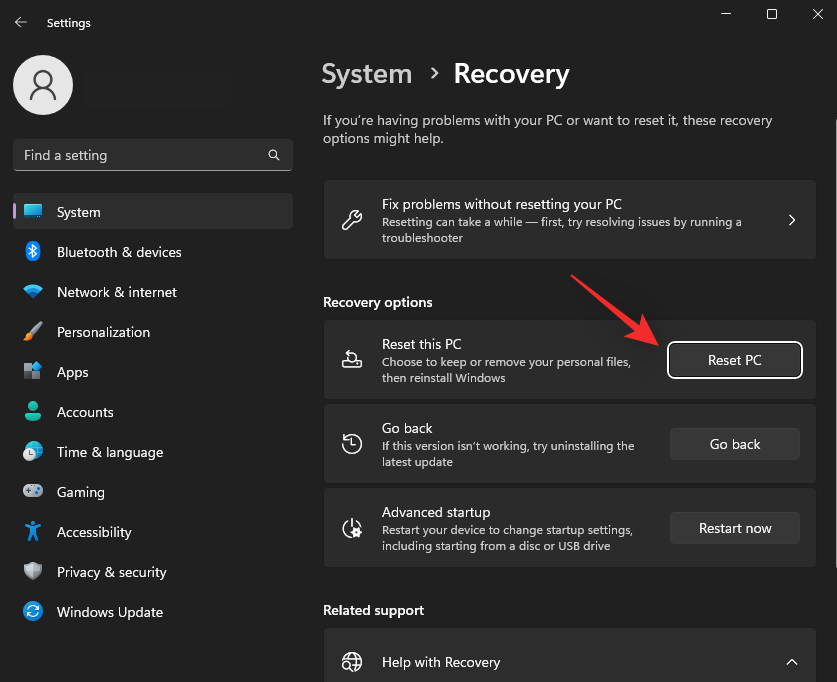
En dernier recours, vous pouvez réinitialiser votre PC. Un nouveau départ vous aidera à tout tester dès le départ et Windows Spotlight ne devrait rencontrer aucun conflit avec les applications, pilotes ou fichiers installés sur votre PC. Une fois que tout fonctionne comme prévu, vous pouvez utiliser la sauvegarde que nous avons créée précédemment pour restaurer toutes vos données. Utilisez ce guide de notre part pour vous aider à réinitialiser votre PC Windows 11.
Nous espérons que cet article vous a aidé à réparer facilement Windows Spotlight sur votre PC. Si vous avez d'autres questions, n'hésitez pas à les déposer dans les commentaires ci-dessous.
EN RAPPORT: